Correggi l'errore di accesso di Pokemon GO non riuscito
Pubblicato: 2022-10-01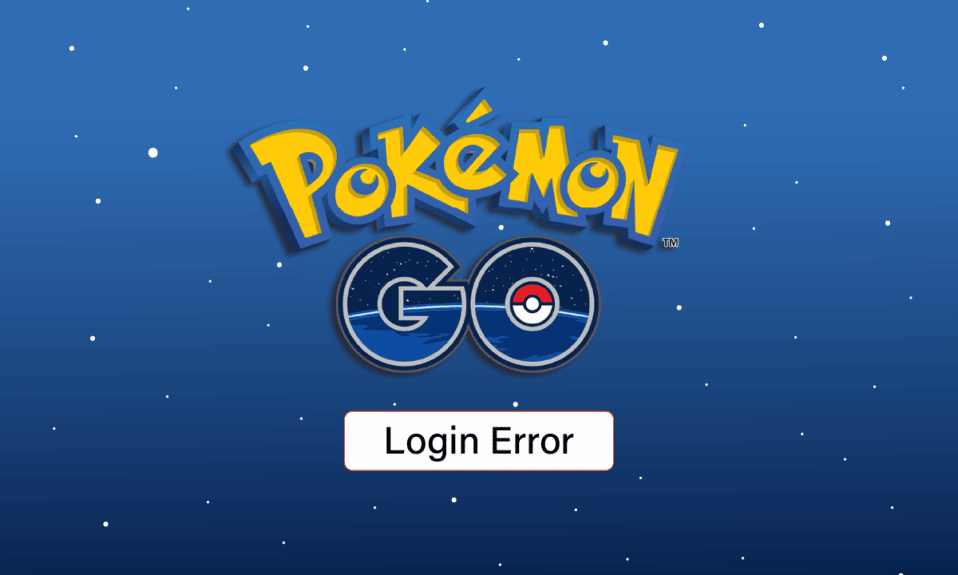
Pokemon è un gioco mobile in realtà aumentata introdotto per cellulari. È stato rilasciato su Android e iOS ed è un gioco estremamente popolare rilasciato nel 2016 da Niantic INC. Pokemon GO si avvia solo quando un utente è online e ha anche effettuato l'accesso al gioco utilizzando un account. Tuttavia, alcuni utenti segnalano che Pokemon GO non ha eseguito l'errore di accesso. Questo errore si verifica spesso per i giocatori che tornano al gioco dopo molto tempo. A volte gli utenti segnalano anche che Pokemon GO non è riuscito ad autenticare l'errore. Non preoccuparti! In questo articolo, vedremo come correggere l'errore di accesso non riuscito di Pokemon GO, quindi iniziamo!
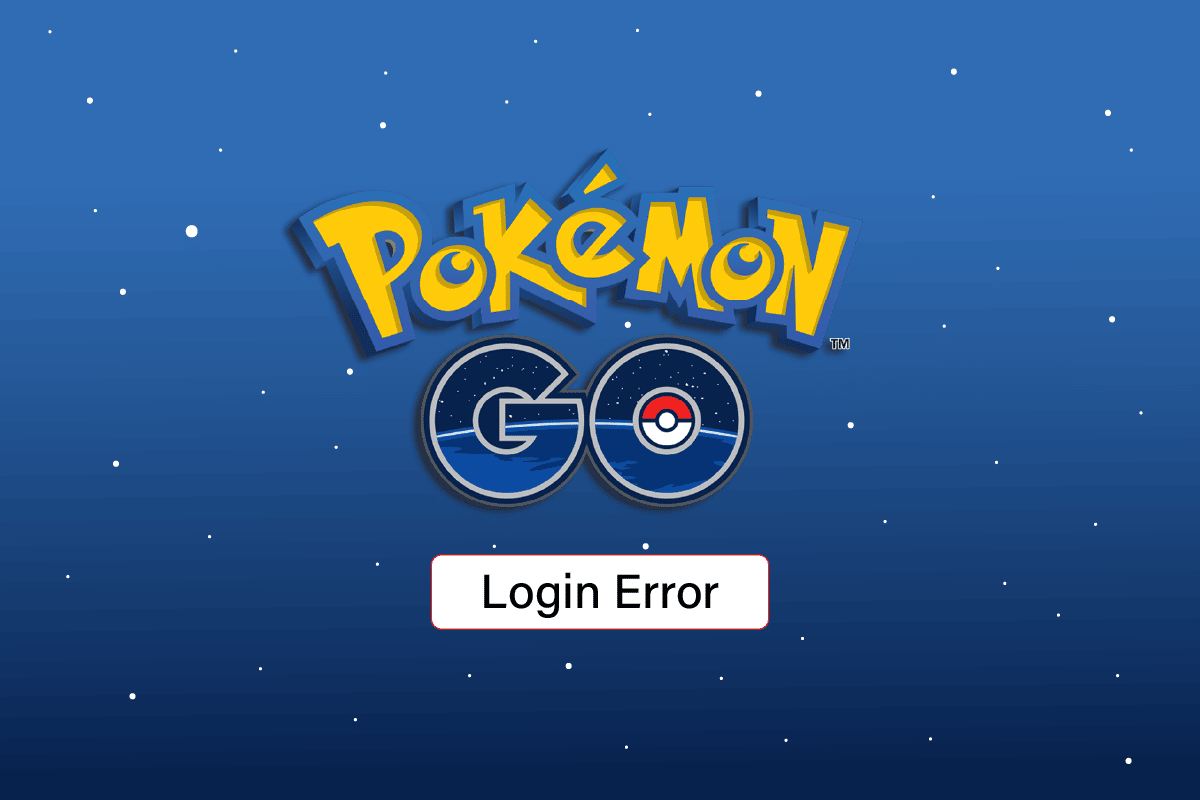
Contenuti
- Come risolvere Pokemon GO Impossibile accedere all'errore
- Metodo 1: metodi di base per la risoluzione dei problemi
- Metodo 2: aggiorna Pokemon GO
- Metodo 3: verifica lo stato del server Pokemon GO
- Metodo 4: riavvia Pokemon GO
- Metodo 5: accedi nuovamente all'account Google
- Metodo 6: risoluzione dei problemi relativi all'account
- Metodo 7: cambia posizione
- Metodo 8: aggiorna il sistema operativo Android
- Metodo 9: reinstalla Pokemon GO
Come risolvere Pokemon GO Impossibile accedere all'errore
Prima di esaminare i metodi per risolvere il problema, facci sapere le possibili cause dietro l'errore di accesso.
- Problemi di connessione a Internet
- Problemi di limitazione dell'utilizzo dei dati
- Problemi con la VPN
- Area riservata
- Problemi di account
- App obsoleta
- File di gioco danneggiati che possono essere corretti solo quando reinstalli il gioco
Ecco alcuni metodi di risoluzione dei problemi che ti aiuteranno a risolvere Impossibile autenticare Pokemon GO.
Nota: poiché gli smartphone non hanno le stesse opzioni di Impostazioni e variano da produttore a produttore, quindi assicurati le impostazioni corrette prima di modificarle. I suddetti passaggi sono stati eseguiti sul telefono Moto g(8) .
Metodo 1: metodi di base per la risoluzione dei problemi
Innanzitutto, esamina alcune delle correzioni di base per risolvere questo problema di accesso.
1A. Riavvia il gioco
A volte, il gioco può causare problemi durante l'esecuzione su Android e ciò farà sì che Pokemon GO non esegua l'errore. Puoi sempre riavviare il gioco e vedere se risolve il problema.
1. Se stai eseguendo il gioco in background, tocca le app recenti .
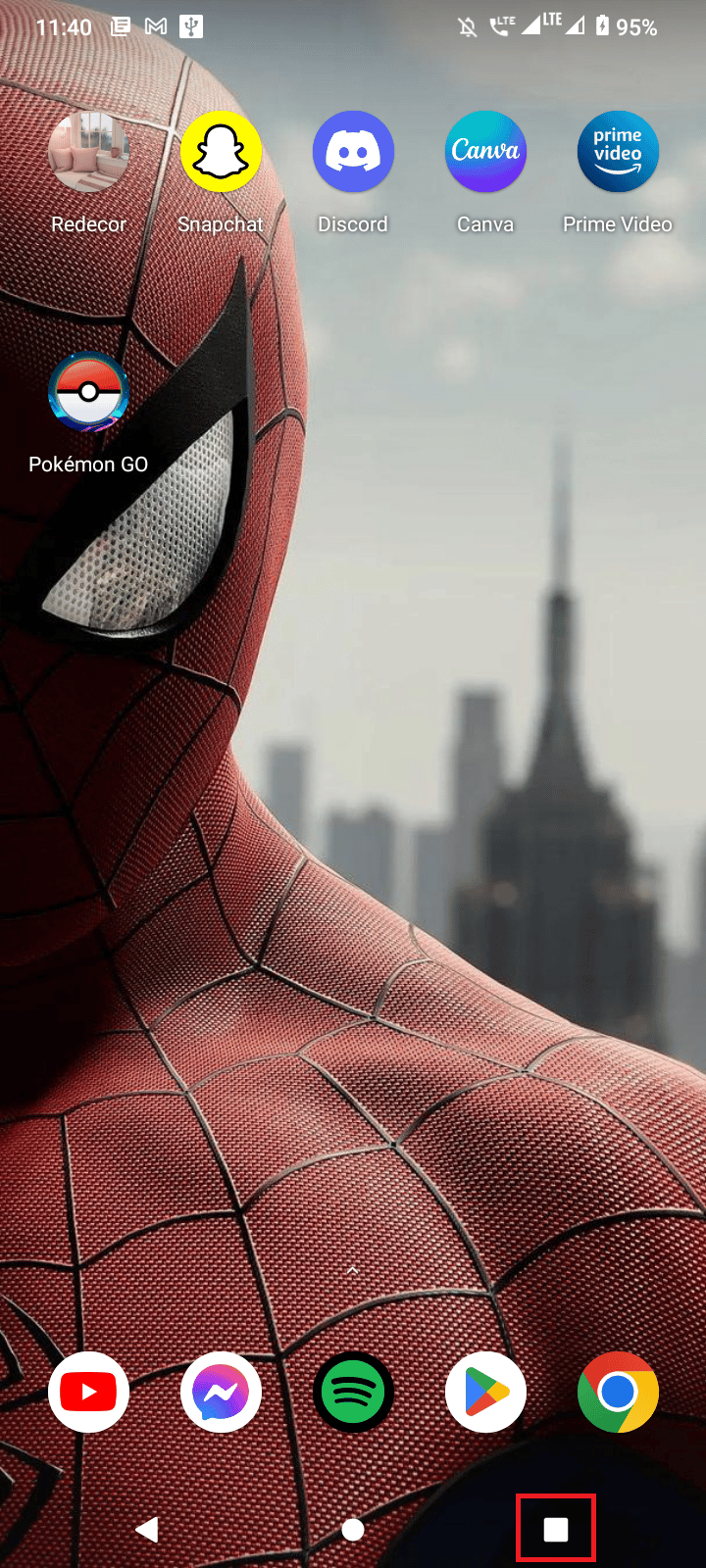
2. Cerca l'app Pokemon GO e scorri verso l'alto per chiudere l'app.
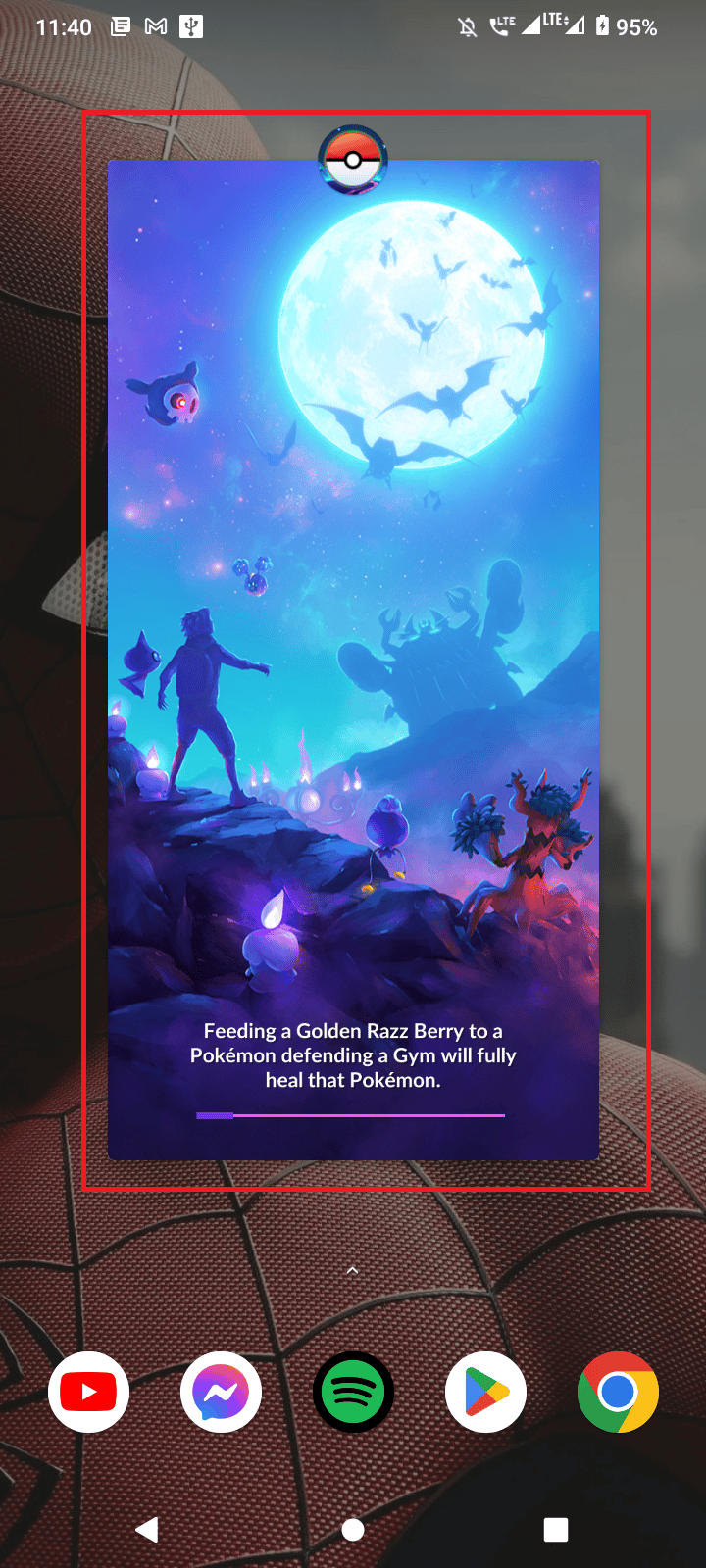
3. Infine, avvia nuovamente Pokemon GO . Verifica se l'errore Fix Impossibile autenticare Pokemon GO è stato risolto.
1B. Riavvia il telefono
Se hai installato molte app sul tuo telefono, possono rimanere sulla RAM troppo a lungo e causare balbuzie e problemi di connessione a Internet. Un'altra soluzione di base consiste nel provare a riavviare il telefono.
1. Tieni premuto il pulsante di accensione sul lato del tuo cellulare.
2. Ora tocca Riavvia .
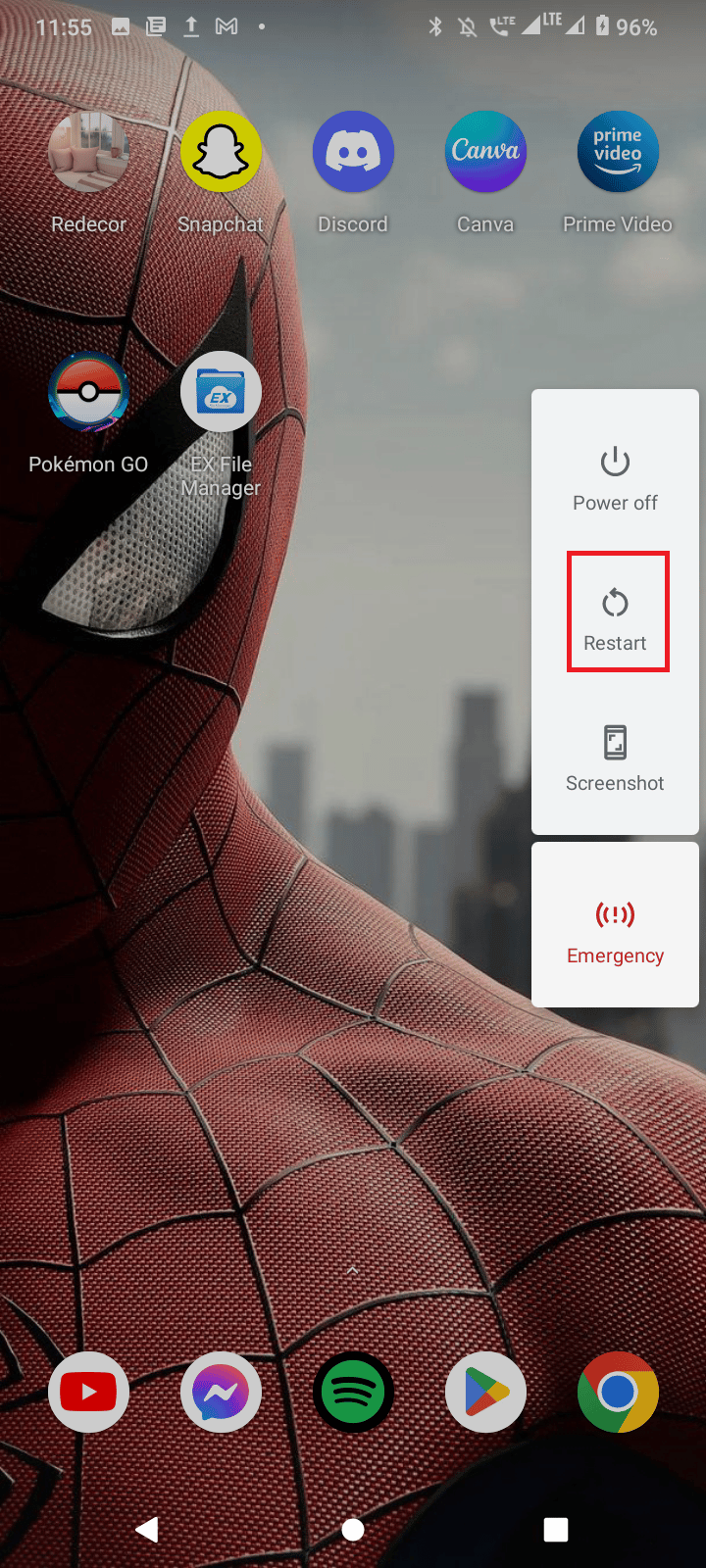
1C. Controlla il tuo telefono per il root
Pokemon GO non funzionerà su telefoni con root. È perché c'è un rischio maggiore di essere hackerato da qualcuno che ha accesso al tuo cellulare e può trarne vantaggio. Prova a verificare se il problema persiste su un telefono senza root.
1D. Risoluzione dei problemi di connettività Internet
Assicurati che la connettività della tua rete mobile funzioni correttamente e che il tuo dispositivo riceva un buon segnale di rete. I problemi con la connettività di rete possono causare questo problema. Dopo aver ottenuto una buona connettività di rete, prova ad accedere di nuovo al gioco per vedere se il problema è stato risolto. Leggi la nostra guida definitiva alla risoluzione dei problemi degli smartphone Android e segui il metodo 3 per risolvere i problemi di connettività di rete.

Leggi anche: Correggi l'errore Pokemon 29 in Windows 10
1E. Disabilita le restrizioni sull'utilizzo dei dati
A volte Pokemon GO può causare errori con l'accesso a causa delle restrizioni sull'utilizzo dei dati, queste restrizioni sono abilitate nelle impostazioni del telefono. Prova a disabilitare le restrizioni sull'utilizzo dei dati sul telefono e verifica se funziona.
1. Scorri verso il basso la schermata iniziale e tocca l'icona a forma di ingranaggio per andare su Impostazioni.
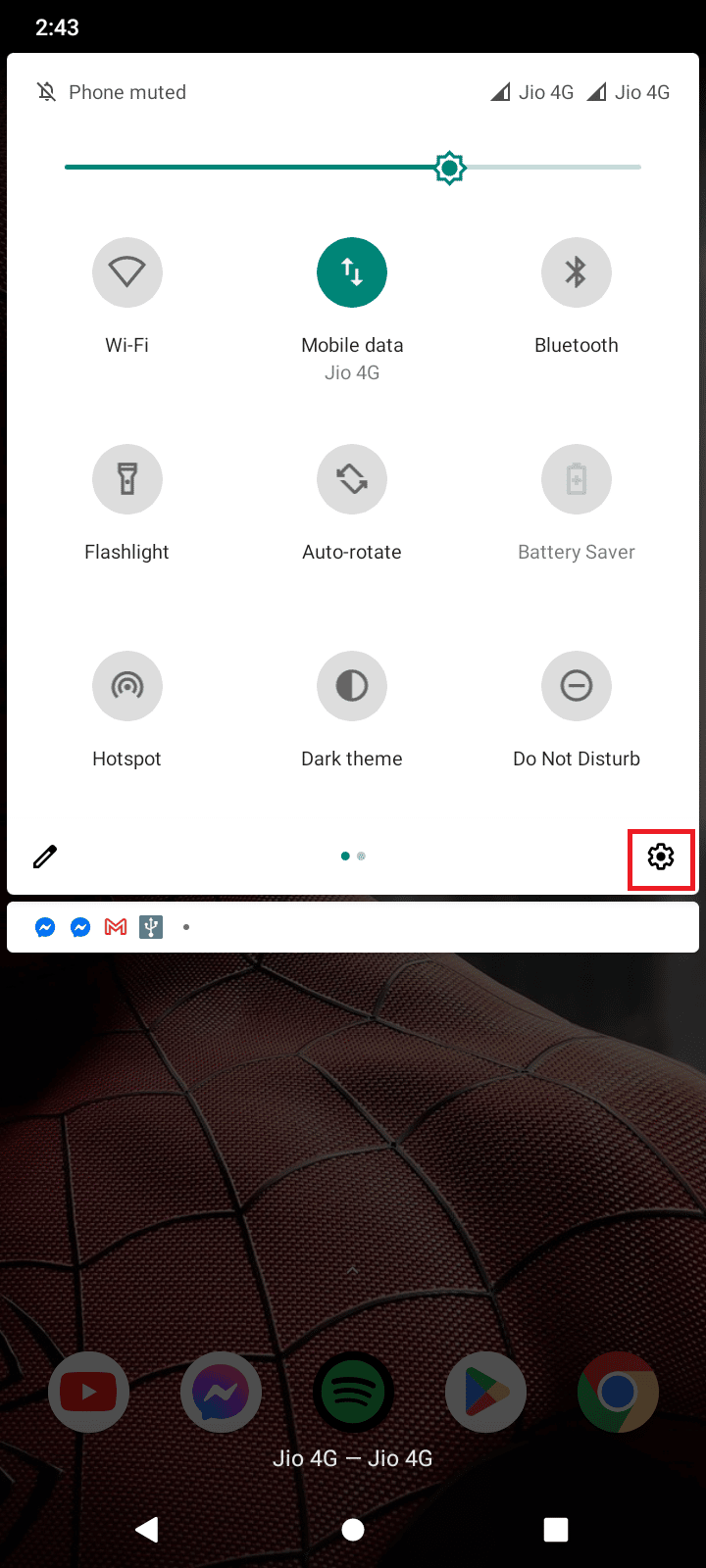
2. Tocca Rete e Internet in Impostazioni.
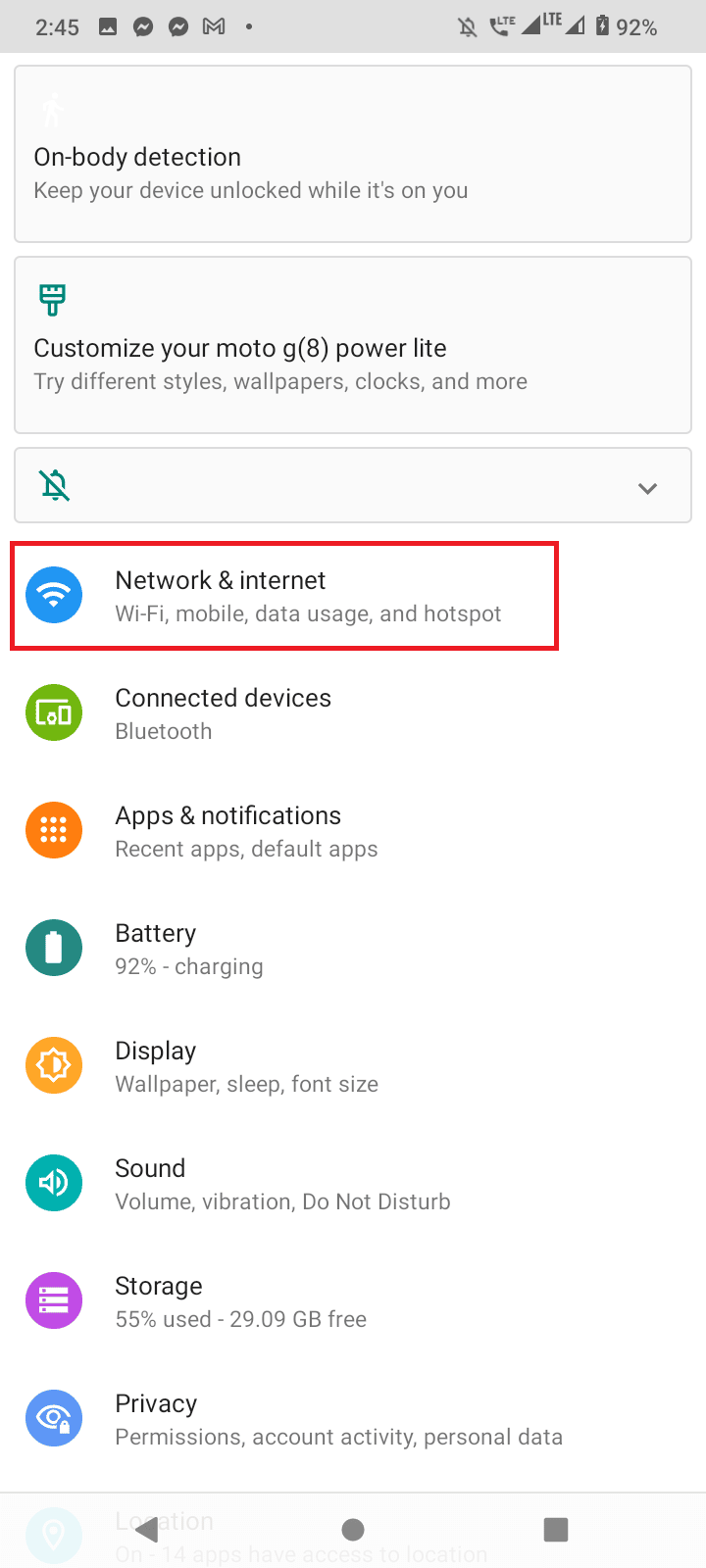
3. Quindi, tocca Utilizzo dati .
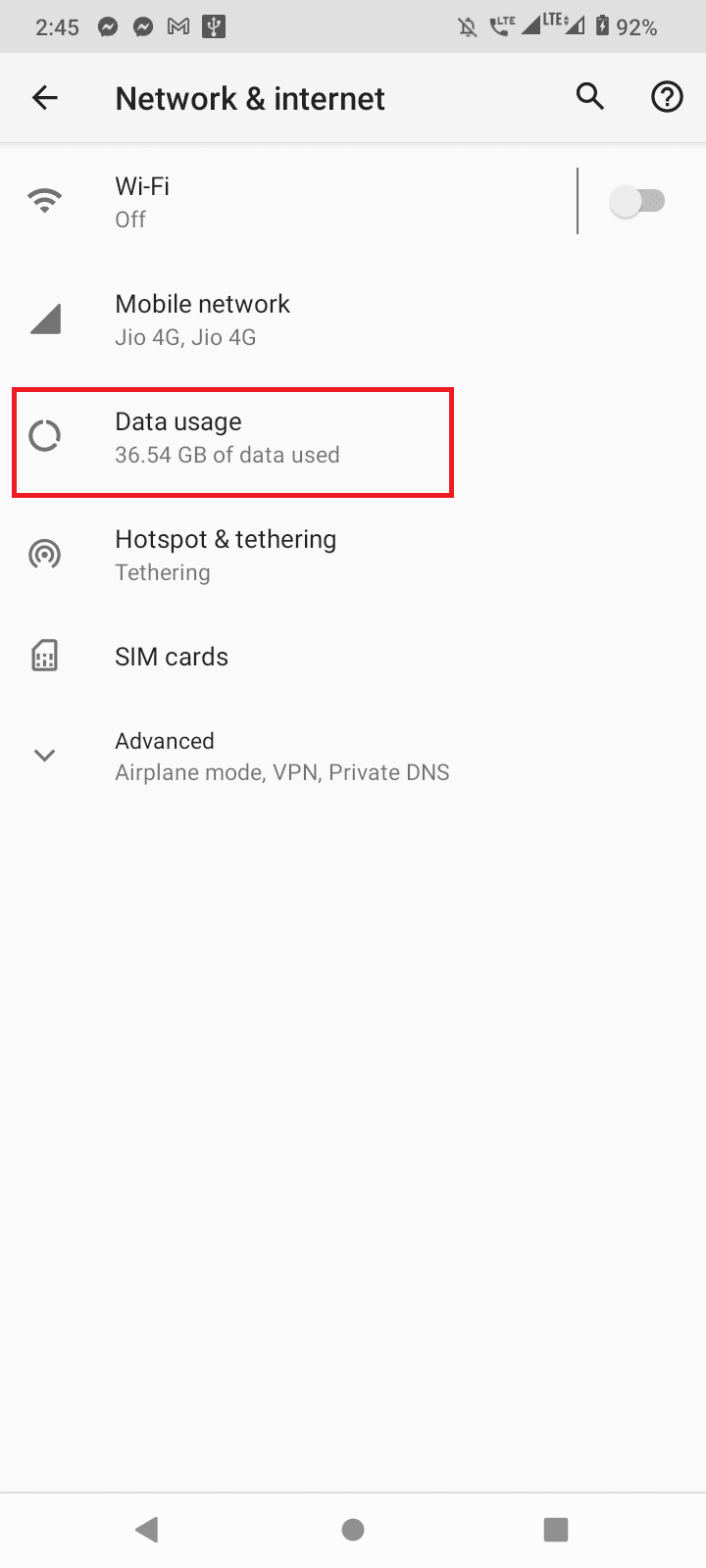
5. Vai a Avviso e limite dati .
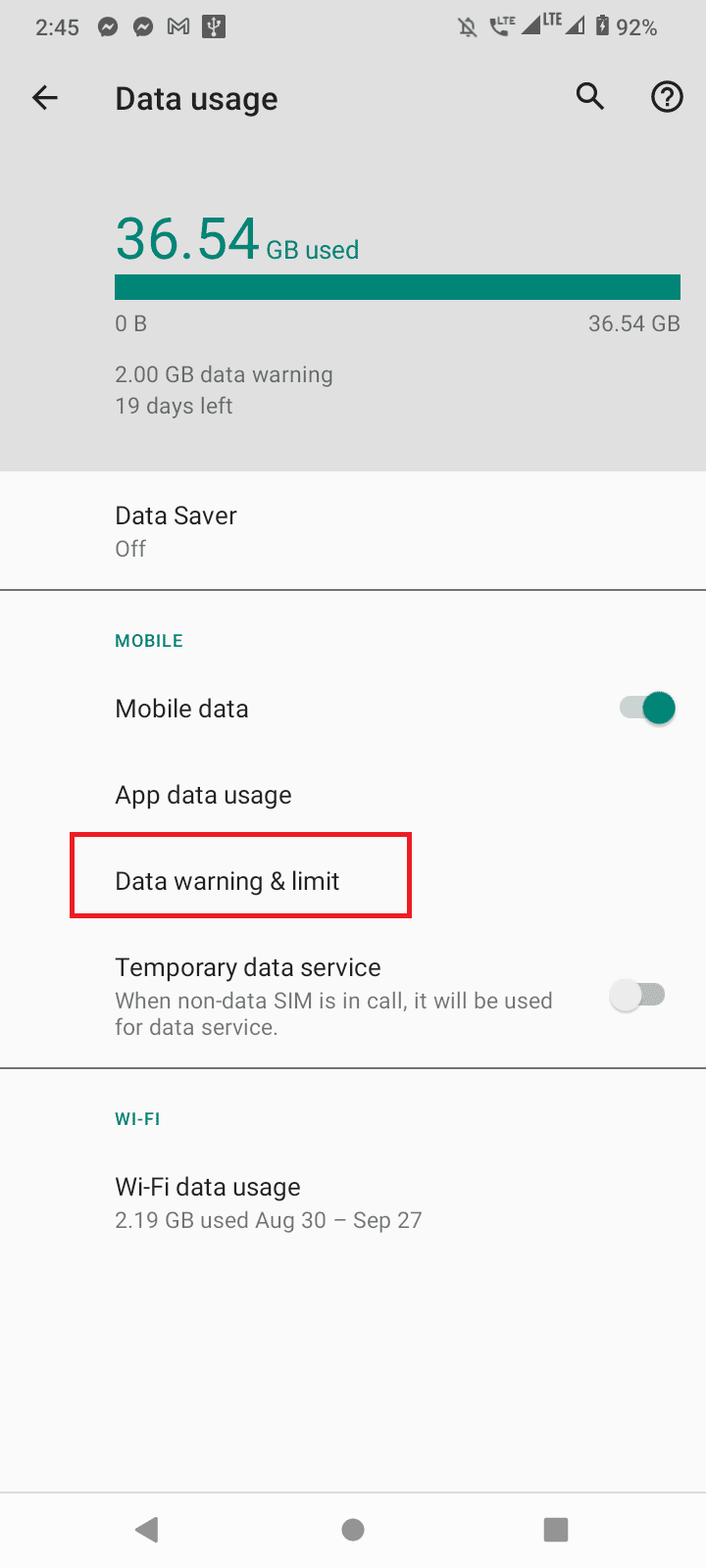
5. Assicurarsi che Imposta limite dati e Imposta avviso dati siano disattivati nel menu di utilizzo dei dati.
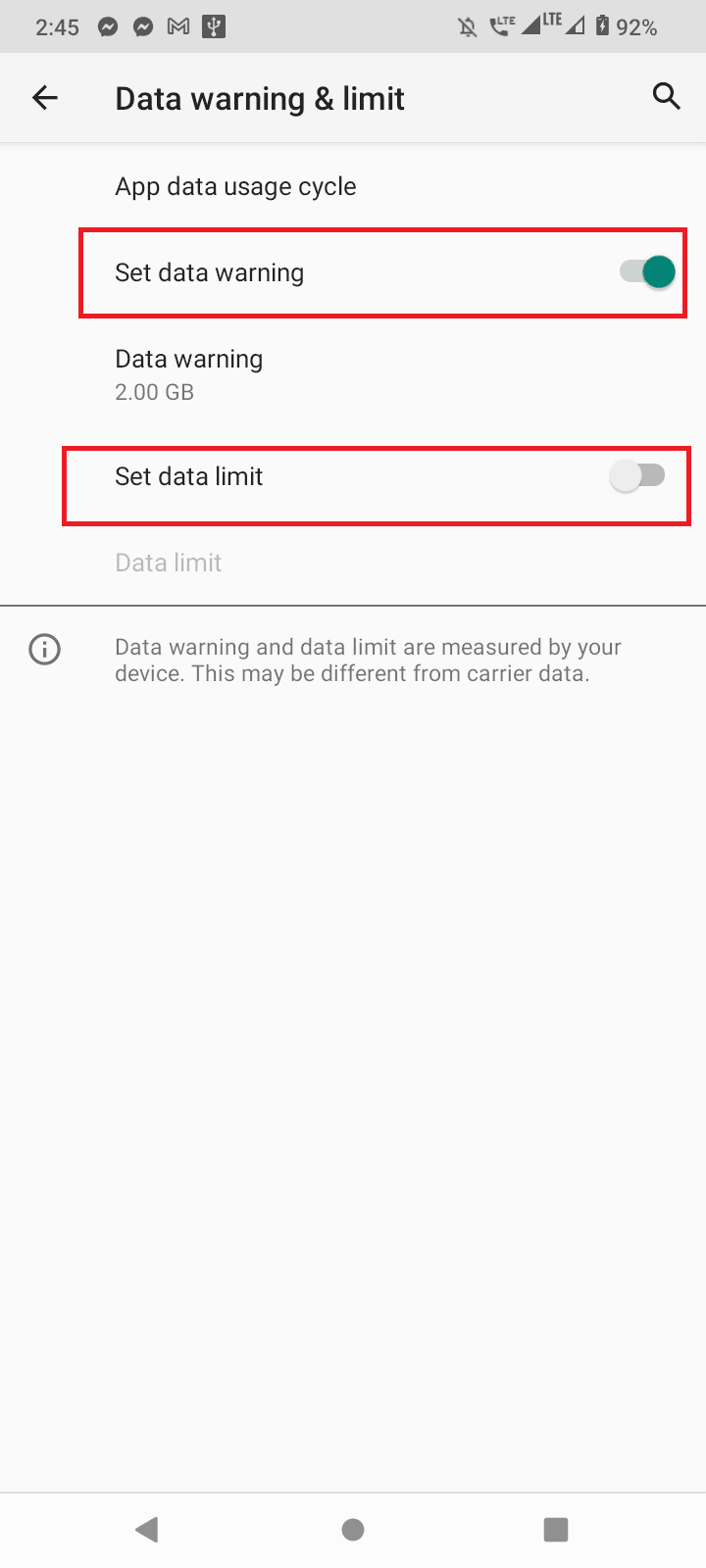
Metodo 2: aggiorna Pokemon GO
Pokemon GO viene aggiornato regolarmente dagli sviluppatori per risolvere molti problemi, quindi assicurati di aggiornare il gioco il prima possibile. Puoi aggiornare il gioco dal Playstore. Segui i passaggi seguenti per farlo e risolvere Pokemon GO Impossibile accedere al problema.
1. Apri Playstore dalla schermata principale.

2. Tocca la casella di ricerca e cerca Pokemon Go .
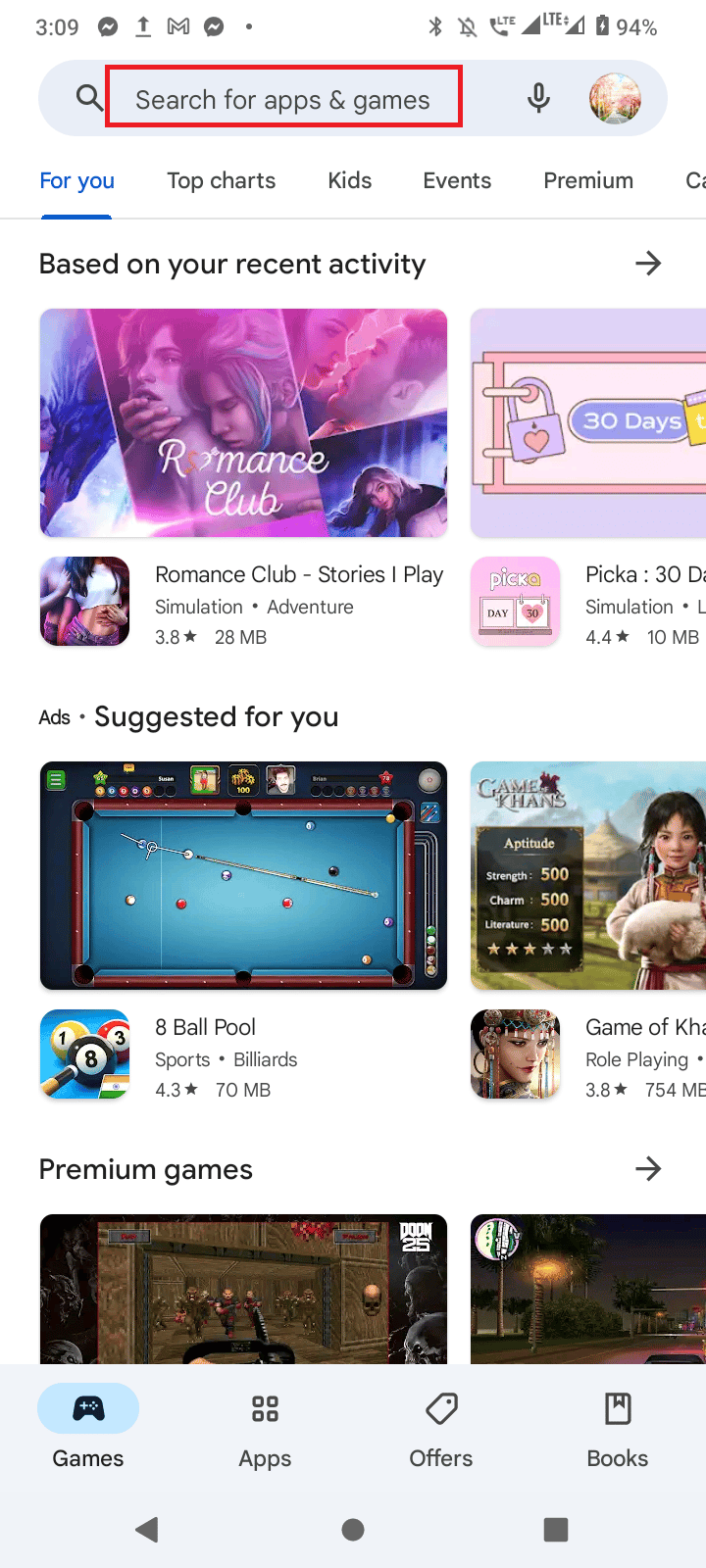
3A. Se è disponibile un aggiornamento, tocca l'opzione Aggiorna .
3B. Se la tua app è già aggiornata, vedrai solo le opzioni Riproduci e Disinstalla .
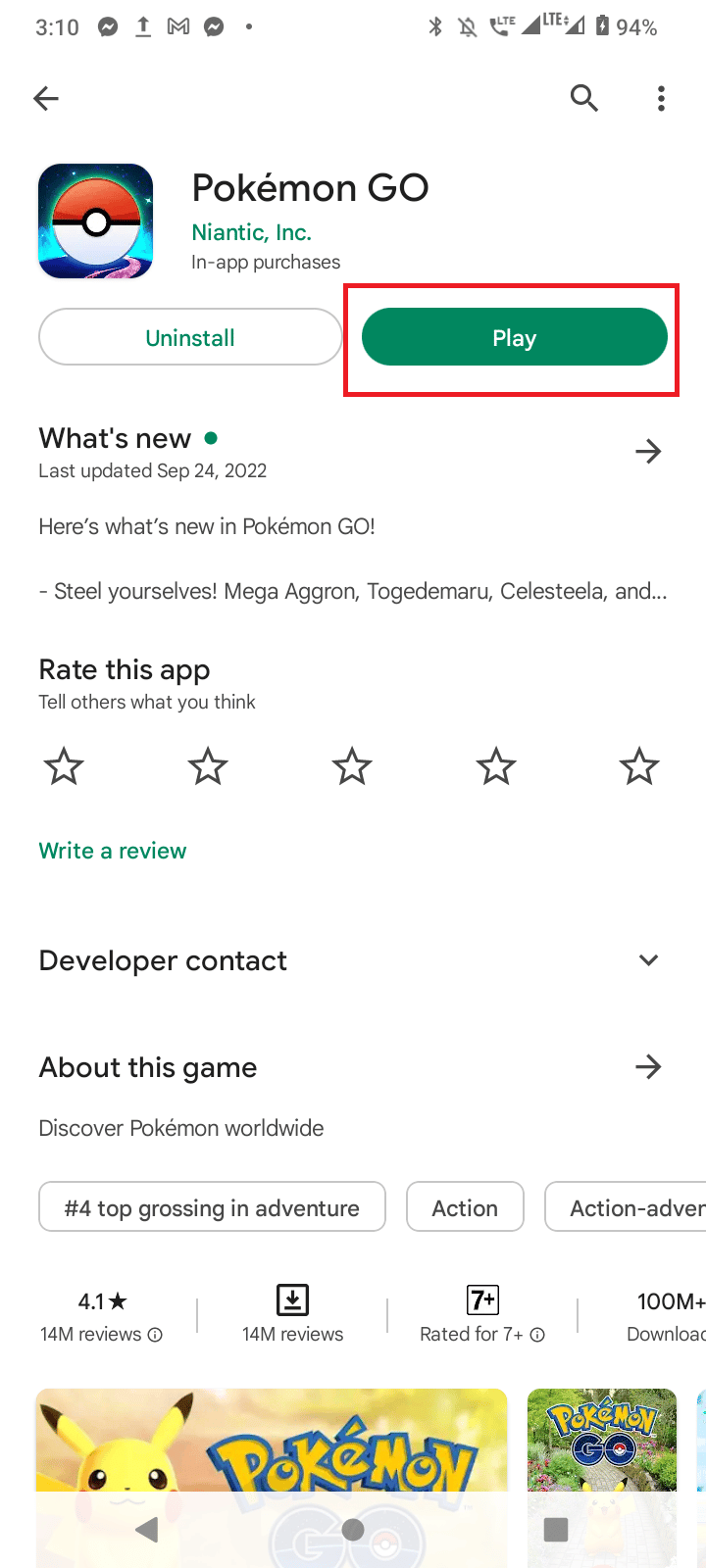
L'aggiornamento del gioco risolverà l'impossibilità di autenticare il problema di Pokemon GO.
Leggi anche : Come cambiare il nome di Pokemon Go dopo il nuovo aggiornamento
Metodo 3: verifica lo stato del server Pokemon GO
A volte si verificano problemi di accesso o problemi di accesso di Pokemon GO a causa di problemi del server sul sito Web Pokemon. Puoi controllare il server pokemon dalla pagina Downdetector. Se il server è inattivo, puoi semplicemente aspettare che migliori. Tuttavia, se il server è funzionante, seguire i metodi seguenti per risolvere il problema.
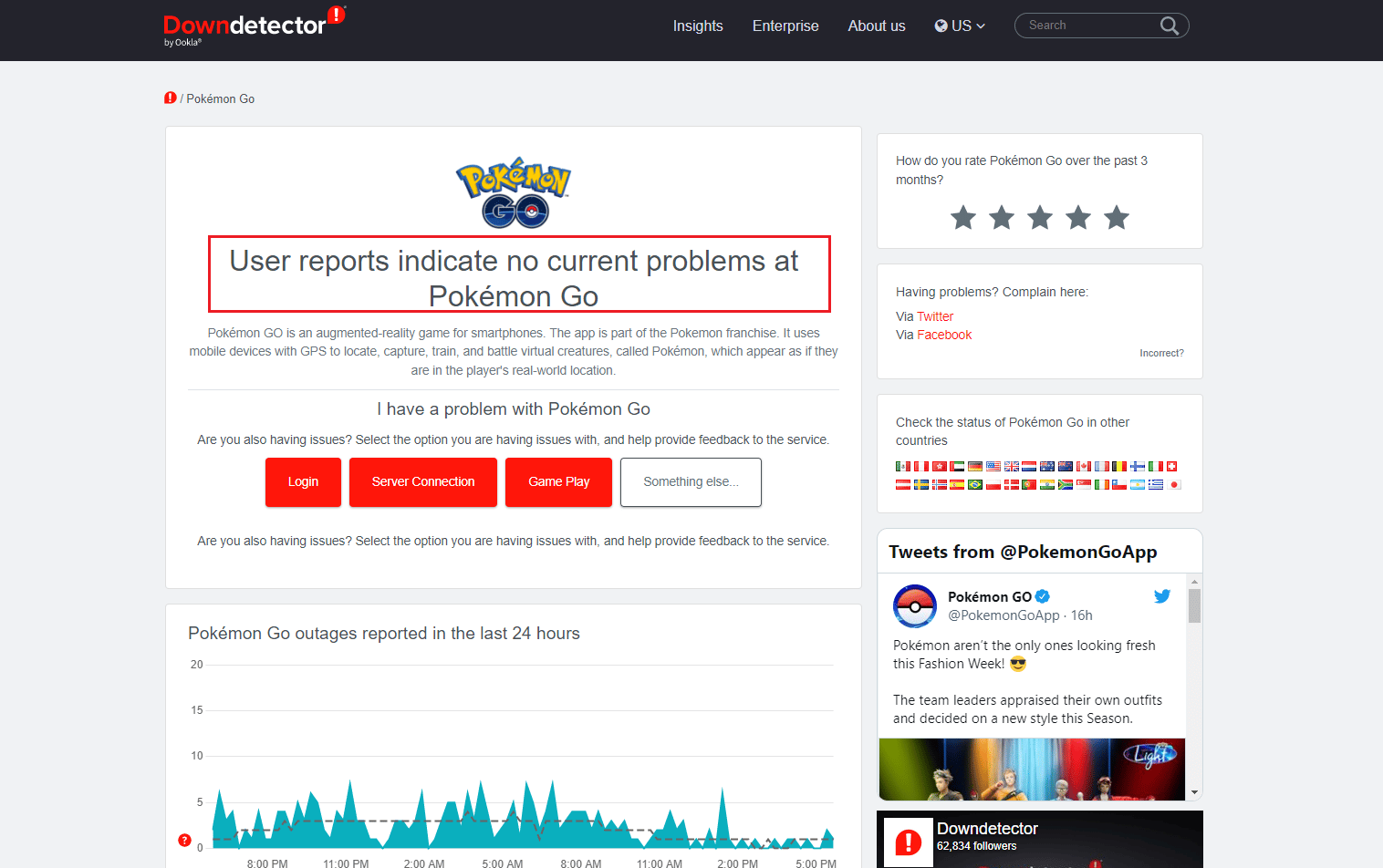
Metodo 4: riavvia Pokemon GO
In caso di problemi con l'app Pokemon GO in esecuzione in background, è possibile che si verifichi un errore di accesso non riuscito a Pokemon GO. Quindi, puoi provare a forzare il riavvio dell'app ed eseguire nuovamente l'app.
1. Scorri verso il basso dalla schermata principale e tocca l'icona a forma di ingranaggio per aprire il menu Impostazioni .
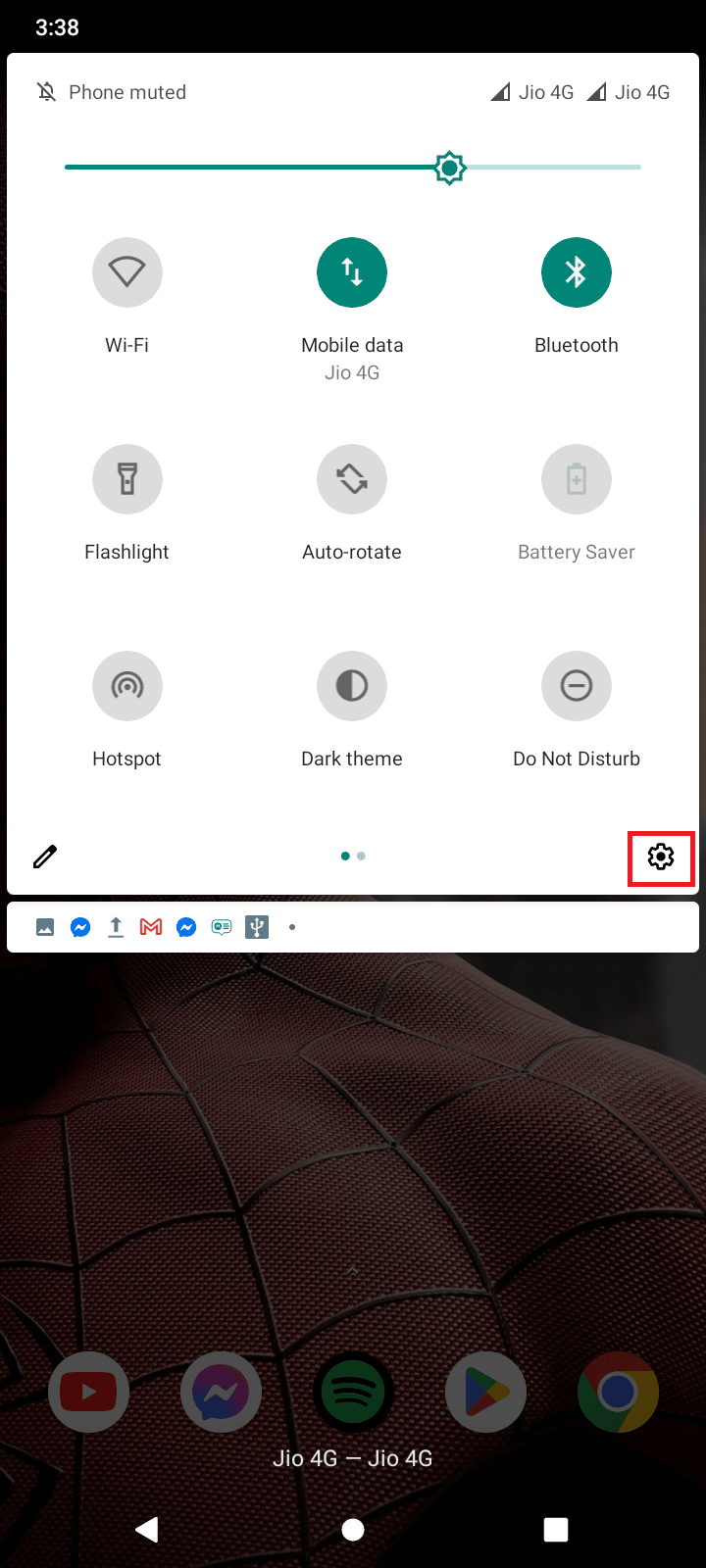
2. Ora tocca App e notifiche .
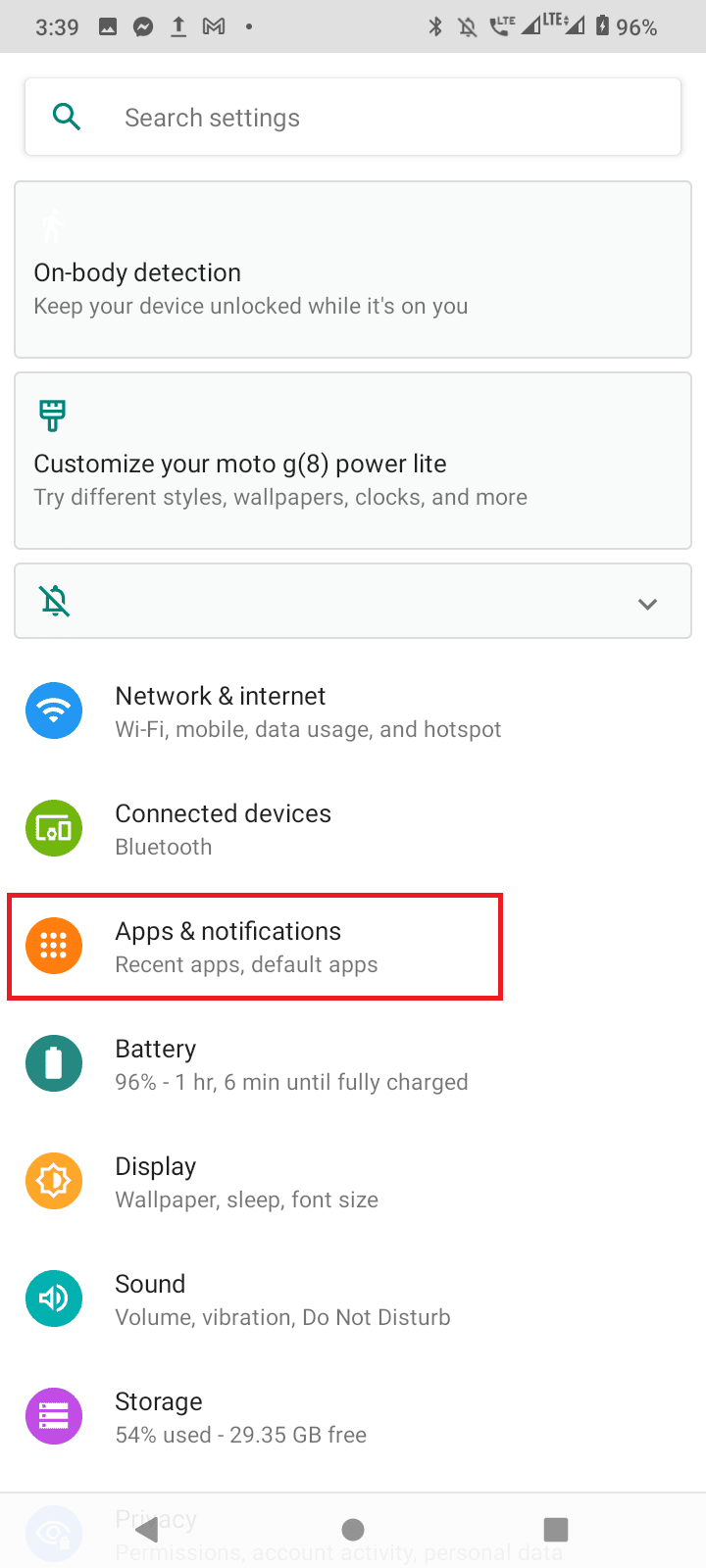
3. Tocca VEDI TUTTE LE APP .
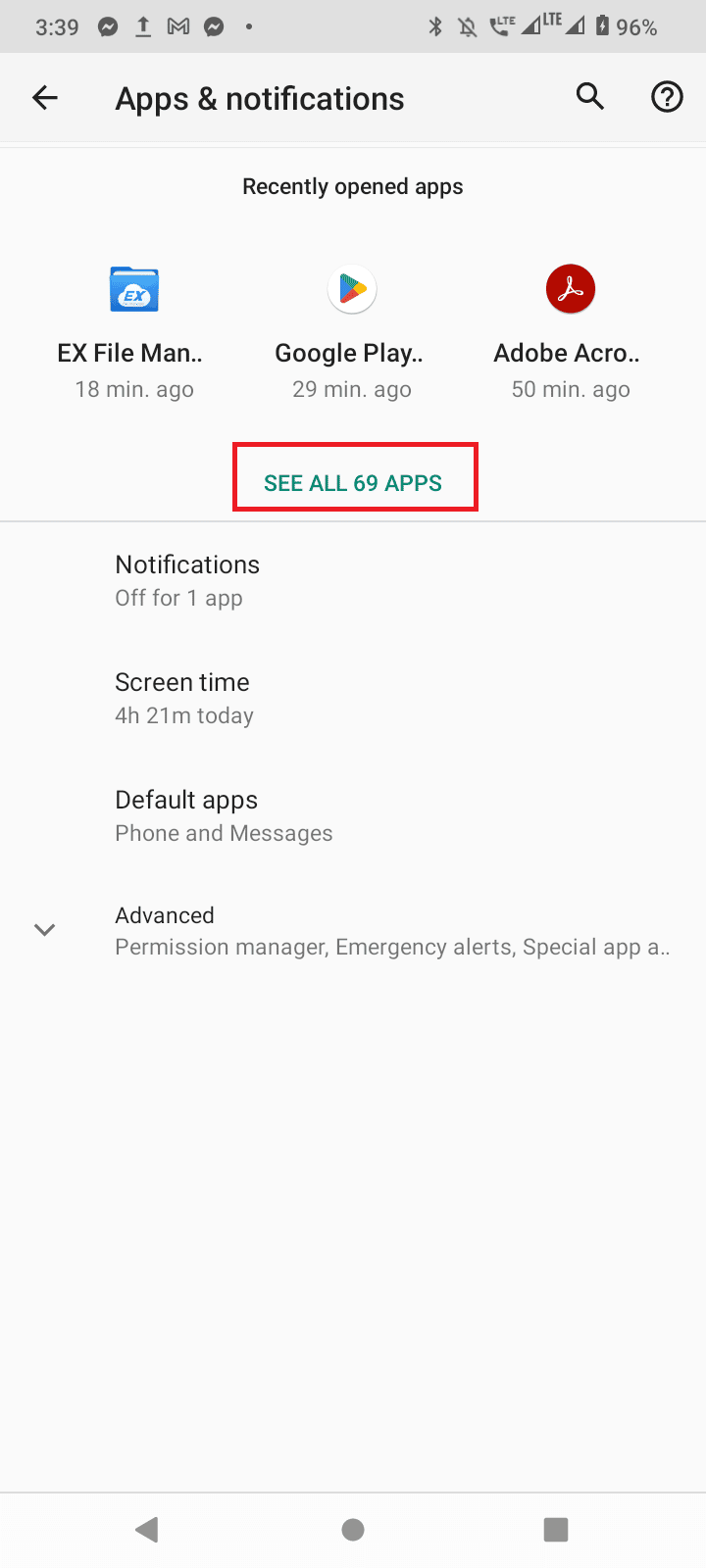
4. Cerca l'app Pokemon GO e toccala.
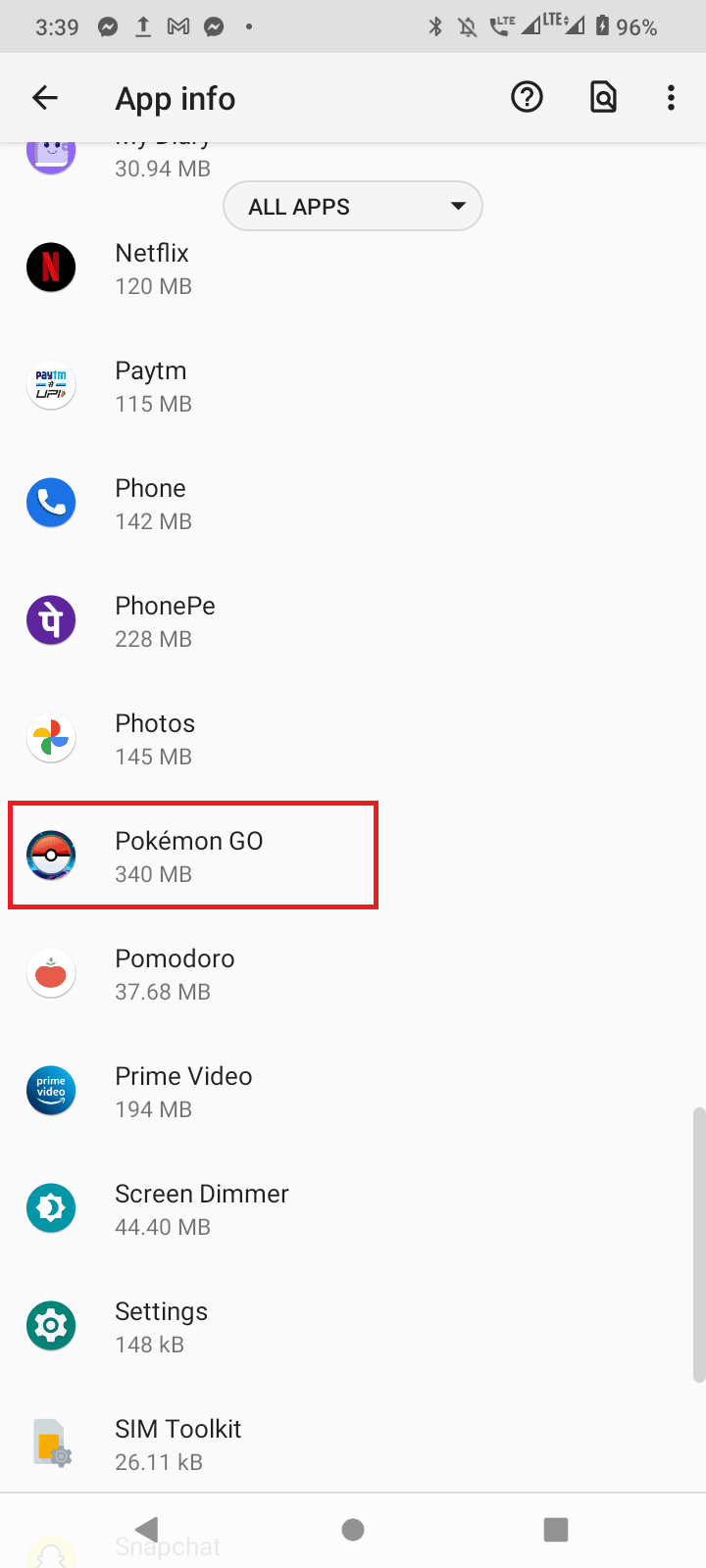
5. Infine, tocca Forza arresto per interrompere il processo.

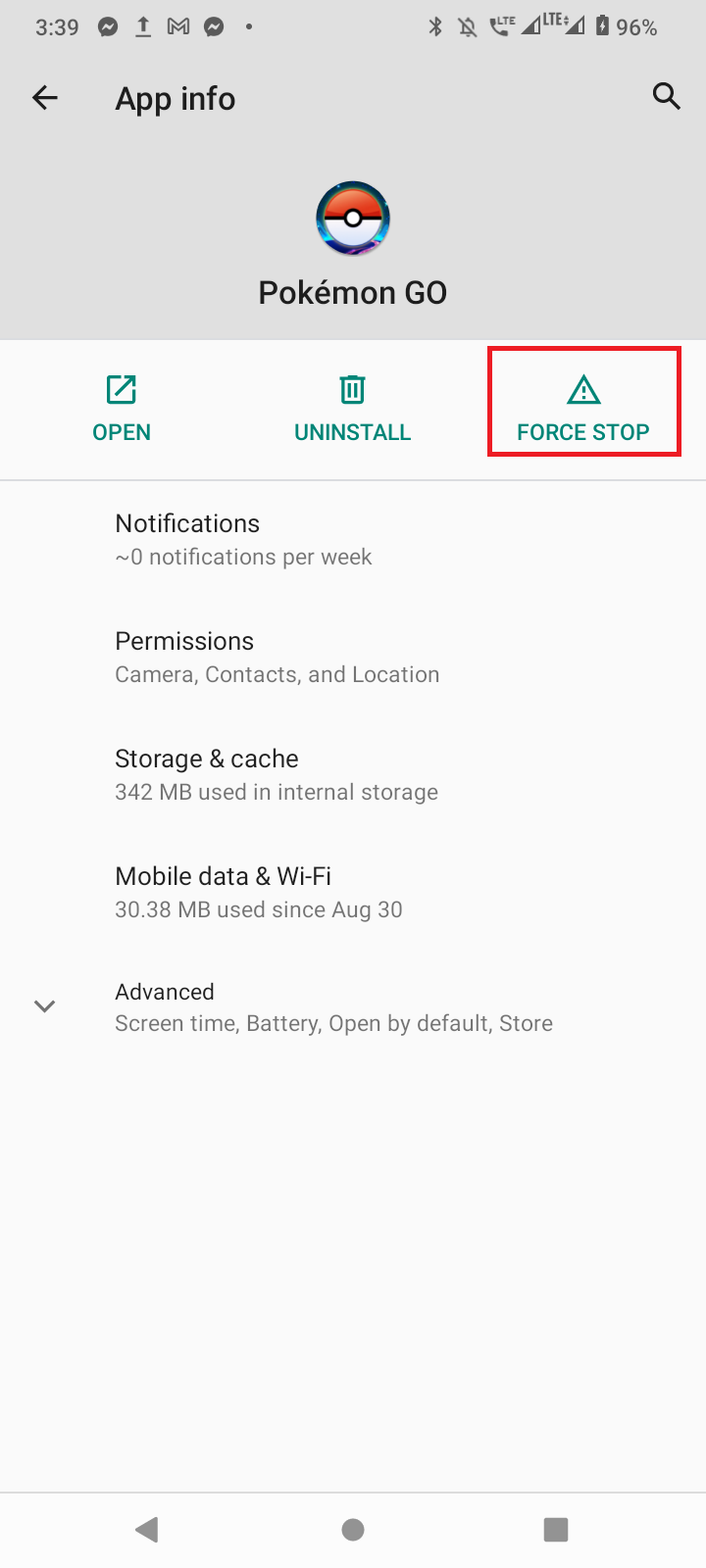
6. Ora riavvia nuovamente l'app e verifica se risolve l'errore Impossibile autenticare Pokemon GO.
Leggi anche : I migliori trucchi e trucchi per Pokemon Go per raddoppiare il divertimento
Metodo 5: accedi nuovamente all'account Google
Se l'errore di accesso di Pokemon GO non riesce ancora, potrebbe esserci un problema con il tuo account Google poiché il processo di accesso dipende dal tuo account Google.
1. Innanzitutto, apri il menu Impostazioni .
2. Scorri verso il basso e tocca Account .
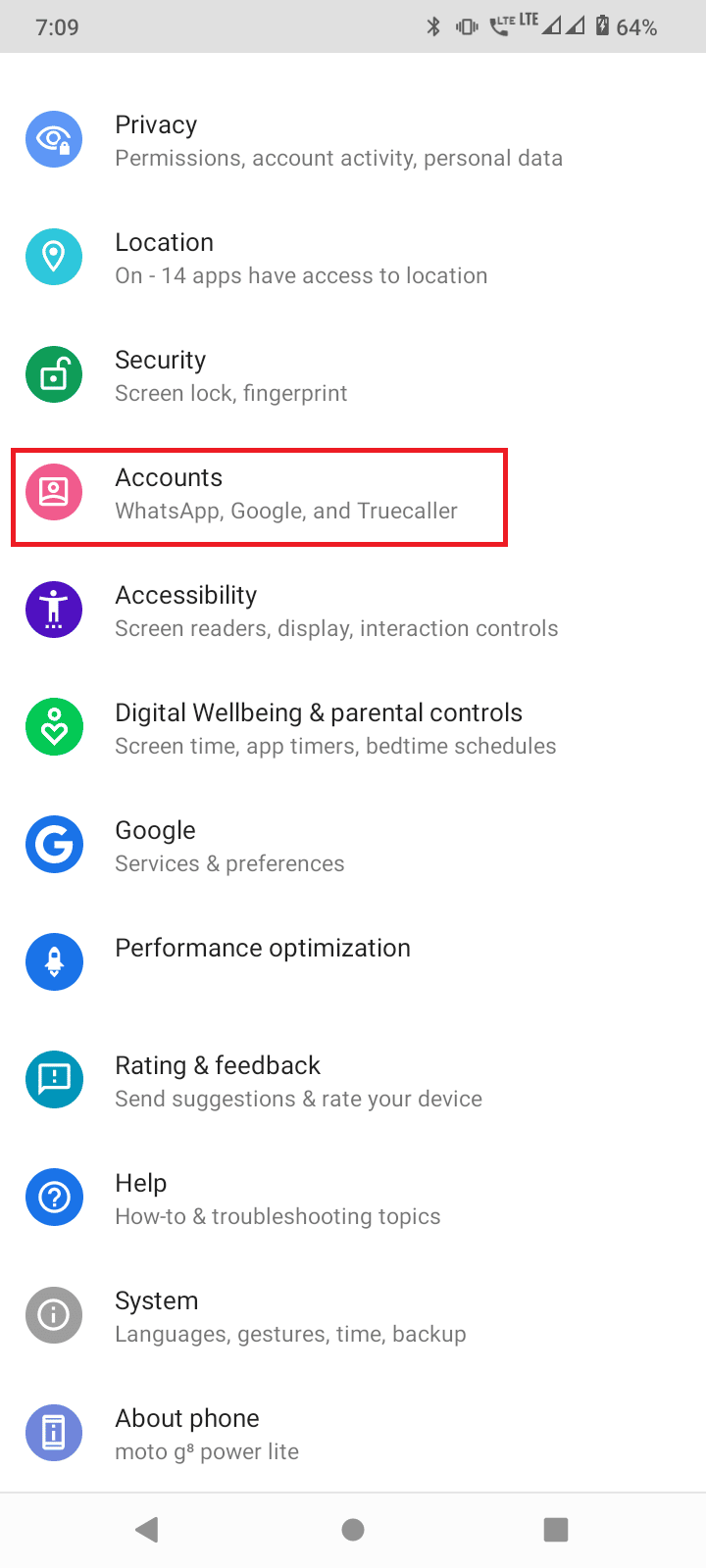
3. Tocca il tuo account che hai utilizzato per accedere all'app Pokemon GO.
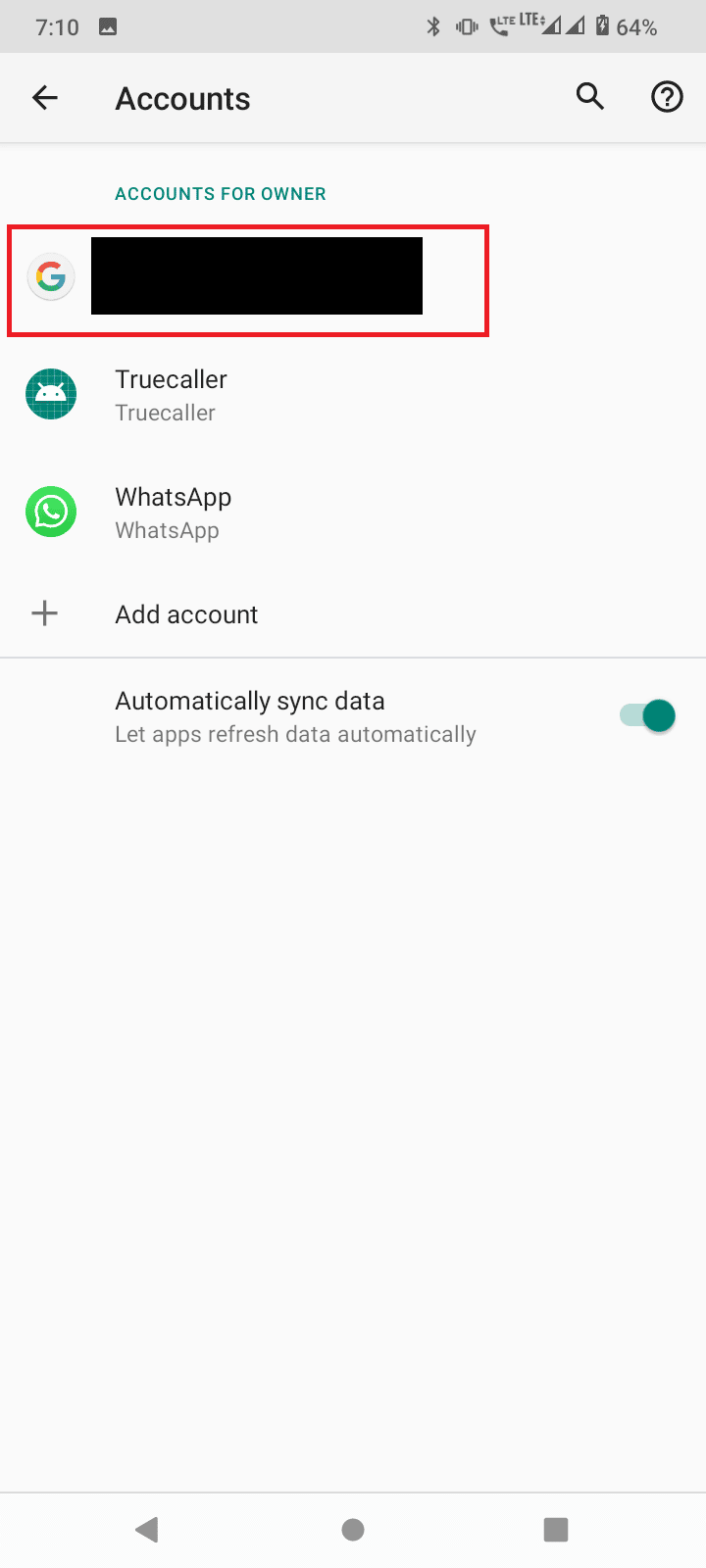
4. Tocca il pulsante Rimuovi account per rimuovere il tuo account.
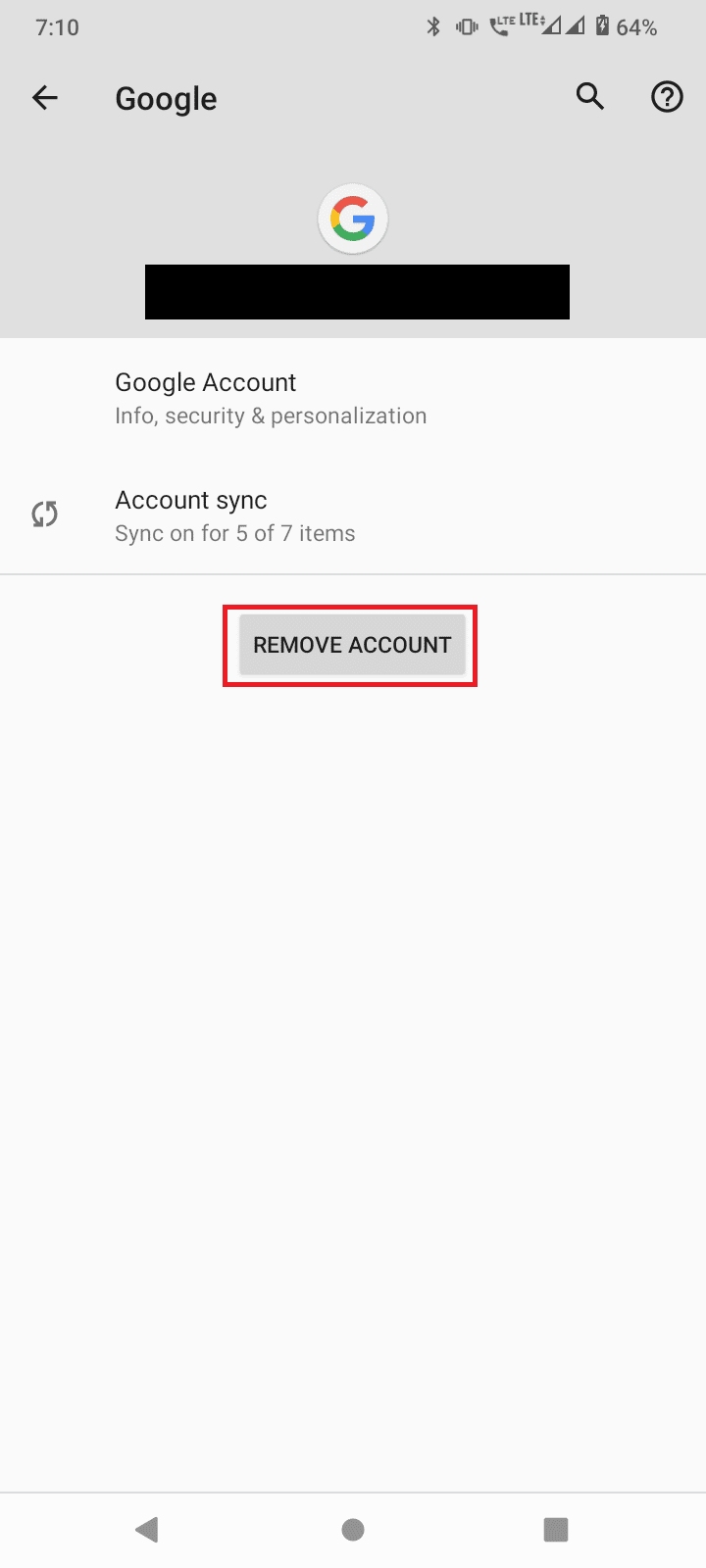
5. Per aggiungere nuovamente il tuo account, vai al menu Impostazioni .
6. Scorri il menu e tocca Account .
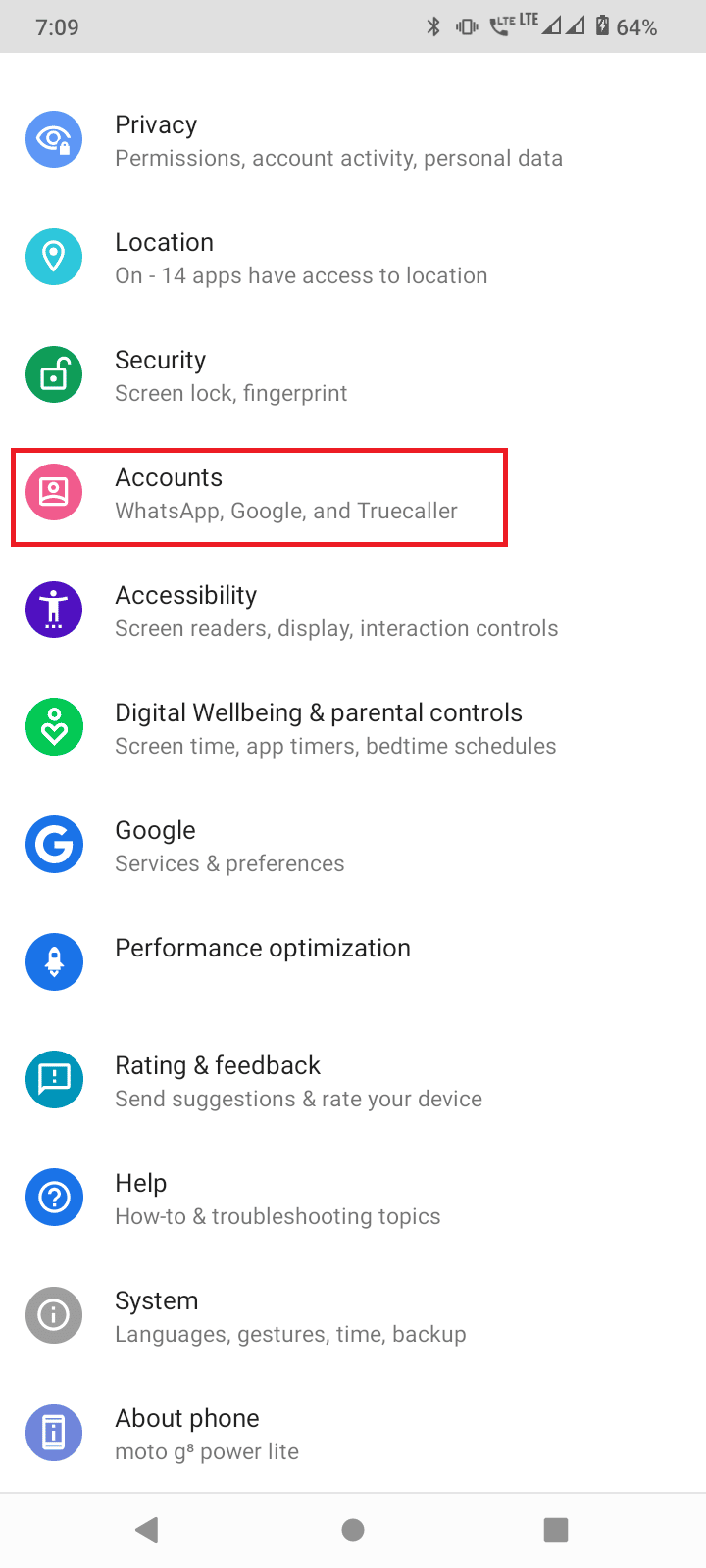
7. Ora tocca il pulsante Aggiungi account all'interno del menu.
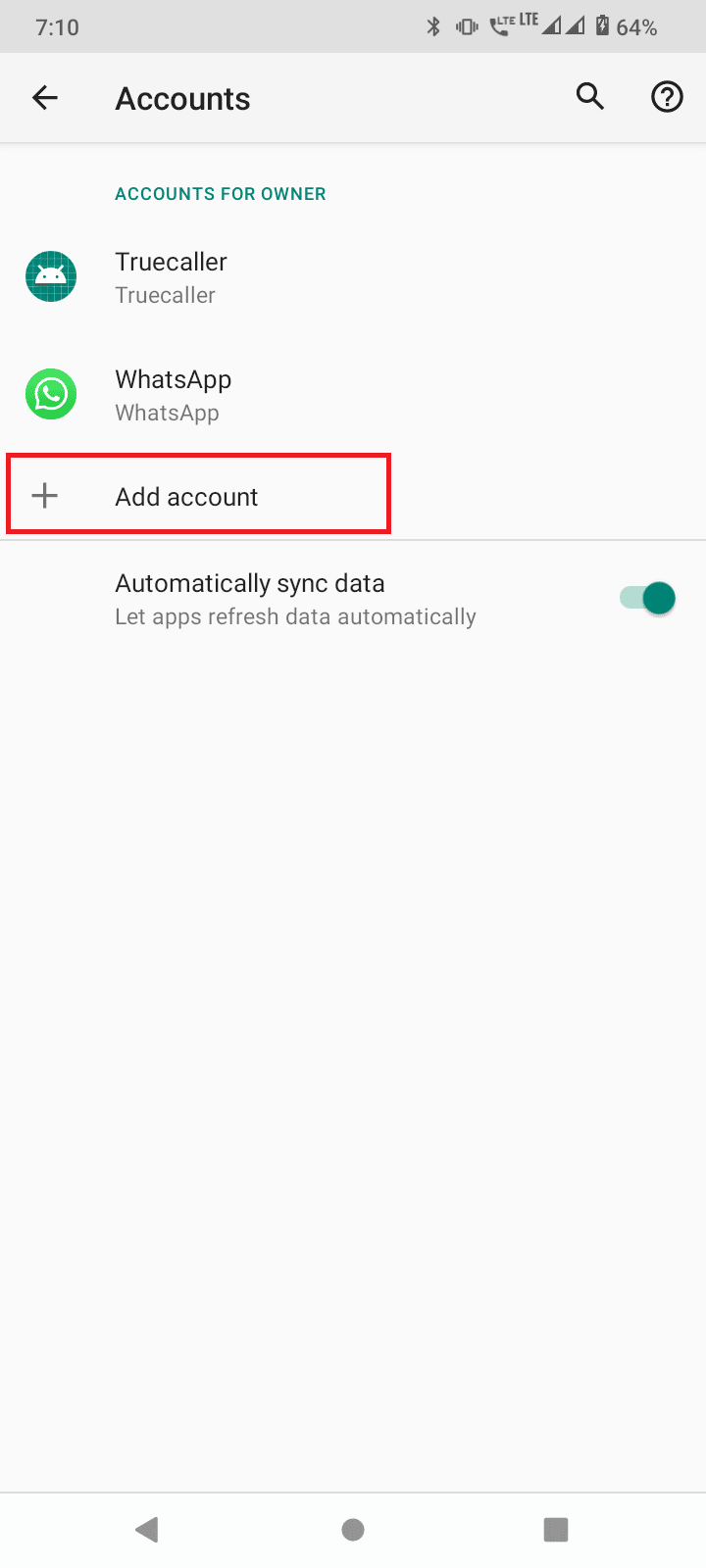
8. Tocca Google per procedere con l'accesso al tuo account Google.
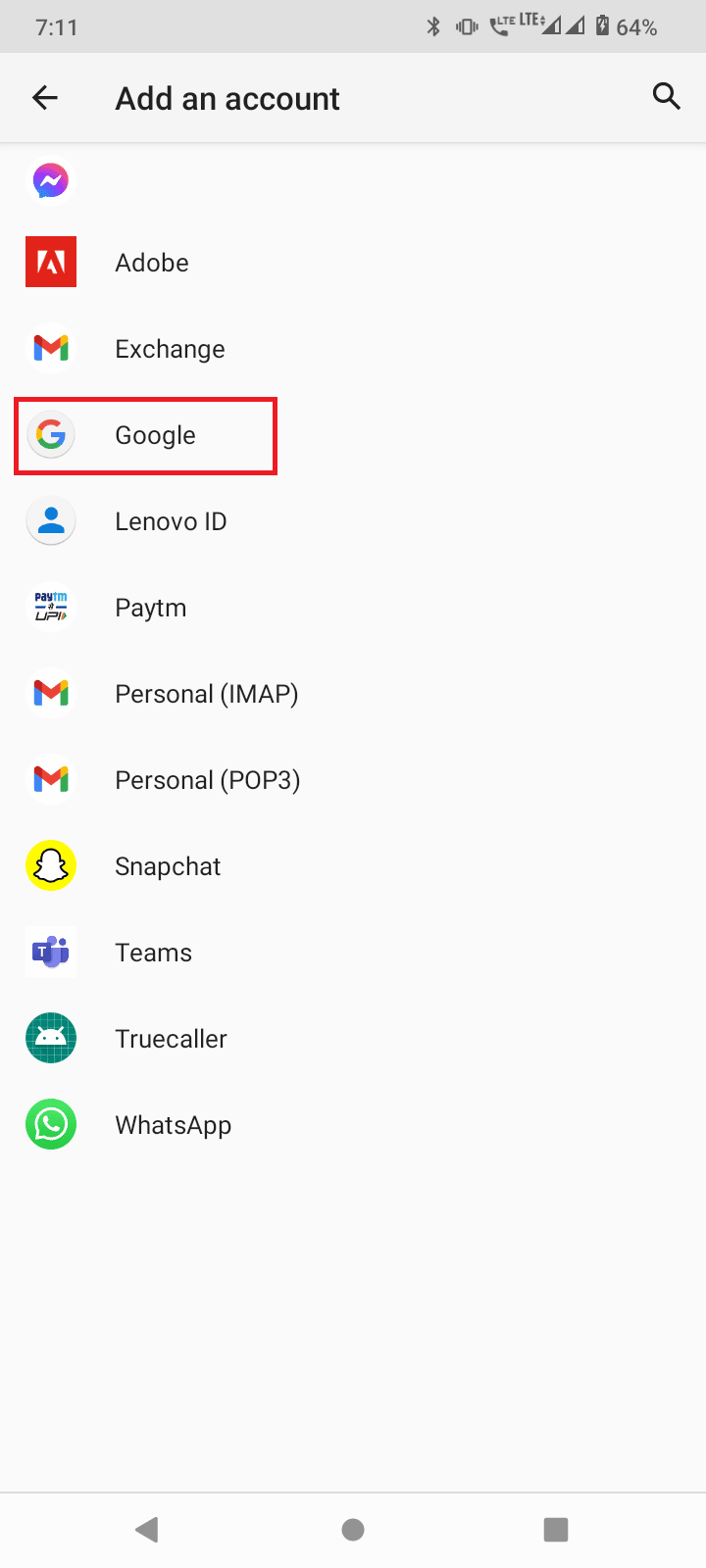
9. Inserisci i tuoi dettagli come e-mail e password e accedi al tuo account, prova ad avviare nuovamente il gioco per vedere se il problema è stato risolto.
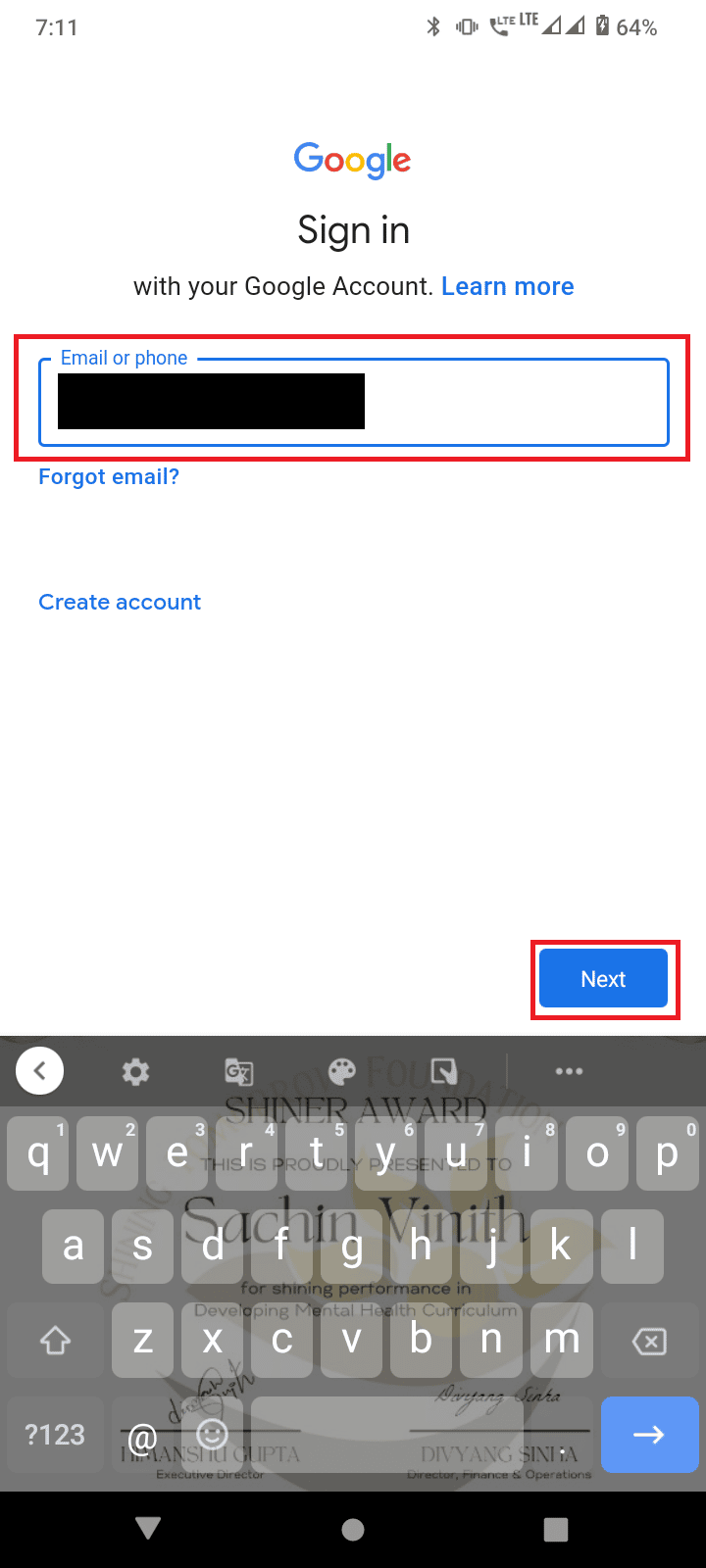
Leggi anche : Come giocare a Pokemon Go senza muoverti (Android e iOS)
Metodo 6: risoluzione dei problemi relativi all'account
Niantic vieta ai giocatori di utilizzare trucchi e hack per l'app Pokemon GO. Il divieto non è molto rapido, ma se un utente viene trovato a utilizzare gli hack in abbondanza, può essere bannato. Assicurati che il tuo account non sia stato bannato prima di accedere all'app Pokemon GO. Anche i giocatori bannati ricevono errori di impossibilità di accesso. Puoi visitare questo sito Niantic Helpshift e fare appello a loro affinché non ti bandiscano. Se questo non funziona per te, segui il metodo seguente e verifica se l'errore è stato risolto.
Opzione I: crea un nuovo account Pokemon GO
Se il tuo account è stato bannato o se sono presenti dati corrotti sul tuo account, può verificarsi l'errore. La soluzione a questo problema è provare a creare un nuovo account e accedere per vedere se risolve il problema di accesso. Esistono due modi per creare un account, uno è creare un account Google e uno è creare un account Pokemon Trainer Club. Ti consigliamo di creare un account sul Pokemon trainer club per ottenere buoni risultati.
1. Vai al sito Web ufficiale del club di allenatori di Pokemon.
2. Scorri verso il basso e fai clic su Crea un account!.
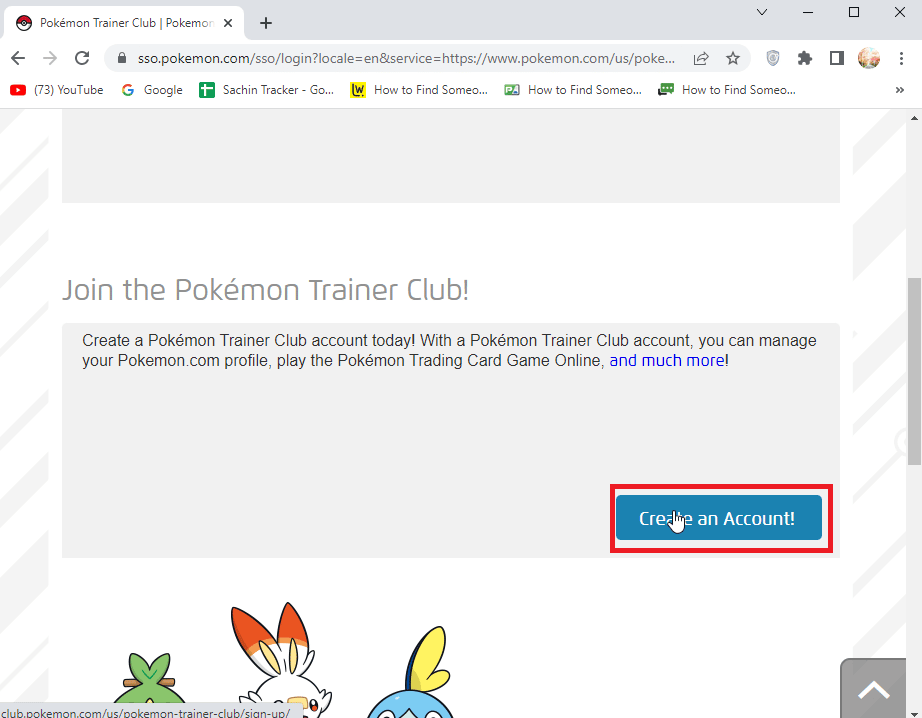
3. Inserisci la Data di Nascita e il Paese/Regione , Clicca su Continua per procedere con la creazione di un account.
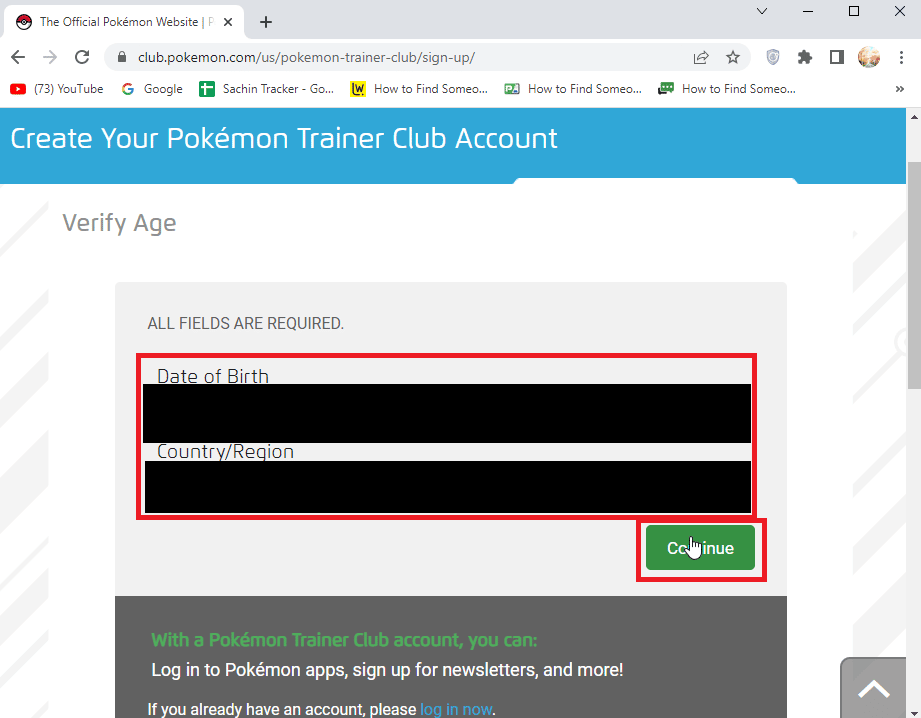
4. Ora, inserisci i dettagli per Nome utente , Password , Email .
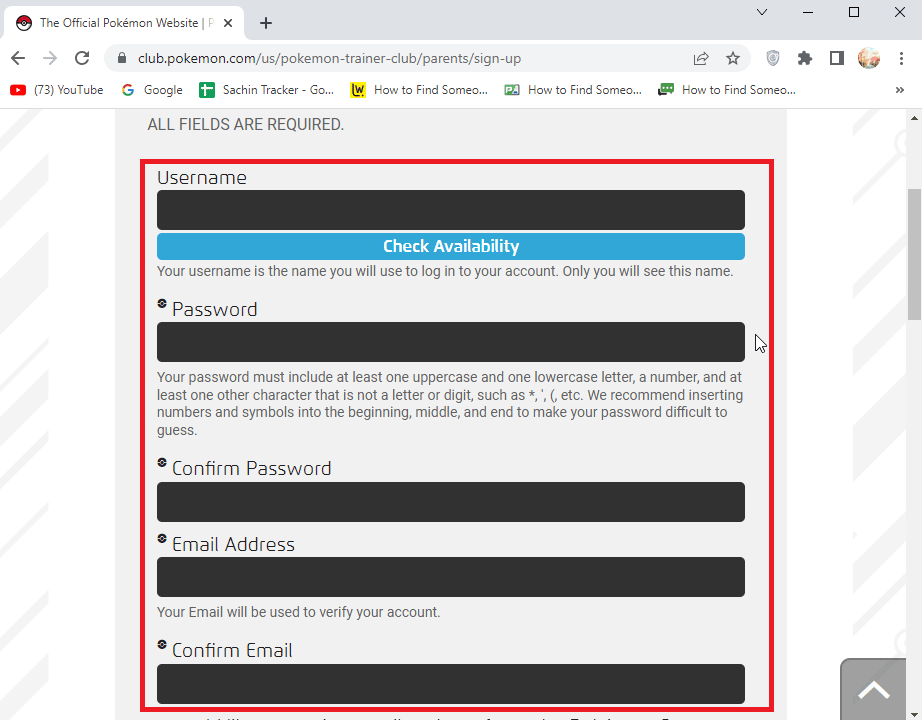
5. Fare clic su Verifica disponibilità per verificare se sono presenti profili simili.
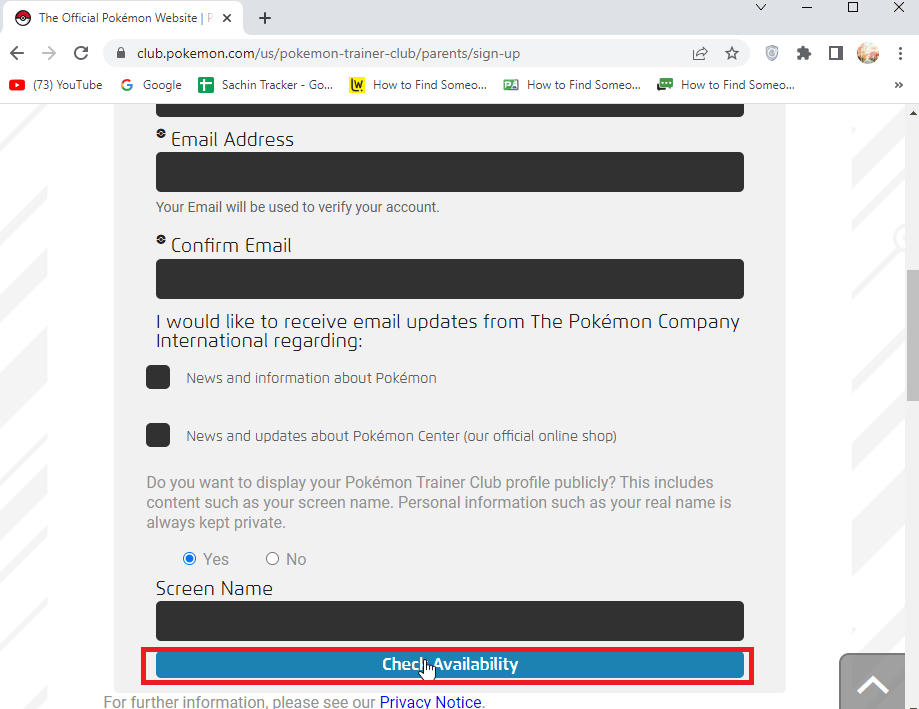
6. Infine clicca su Accetto Termini e condizioni di Pokemon.com e clicca su Continua per creare un account.
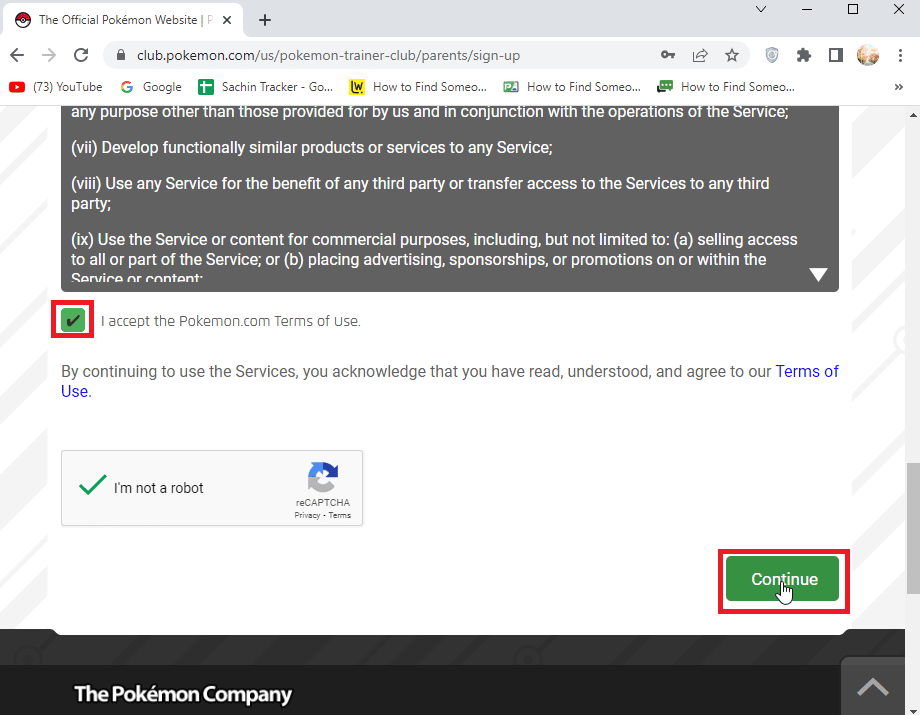
Opzione II: disinstalla VPN
La VPN agisce come un'app di spoofing della posizione, lo spoofing della posizione presenta un indirizzo IP falso o diverso dal tuo indirizzo originale. Questo non è illegale, ma è stato riferito che i giocatori vengono bannati a causa dello spoofing della posizione. Disinstalla qualsiasi strumento VPN che hai e accedi di nuovo e verifica se il problema di accesso non riuscito di Pokemon GO è stato risolto.
1. Avvia il menu Impostazioni del dispositivo.
2. Tocca App e notifiche .
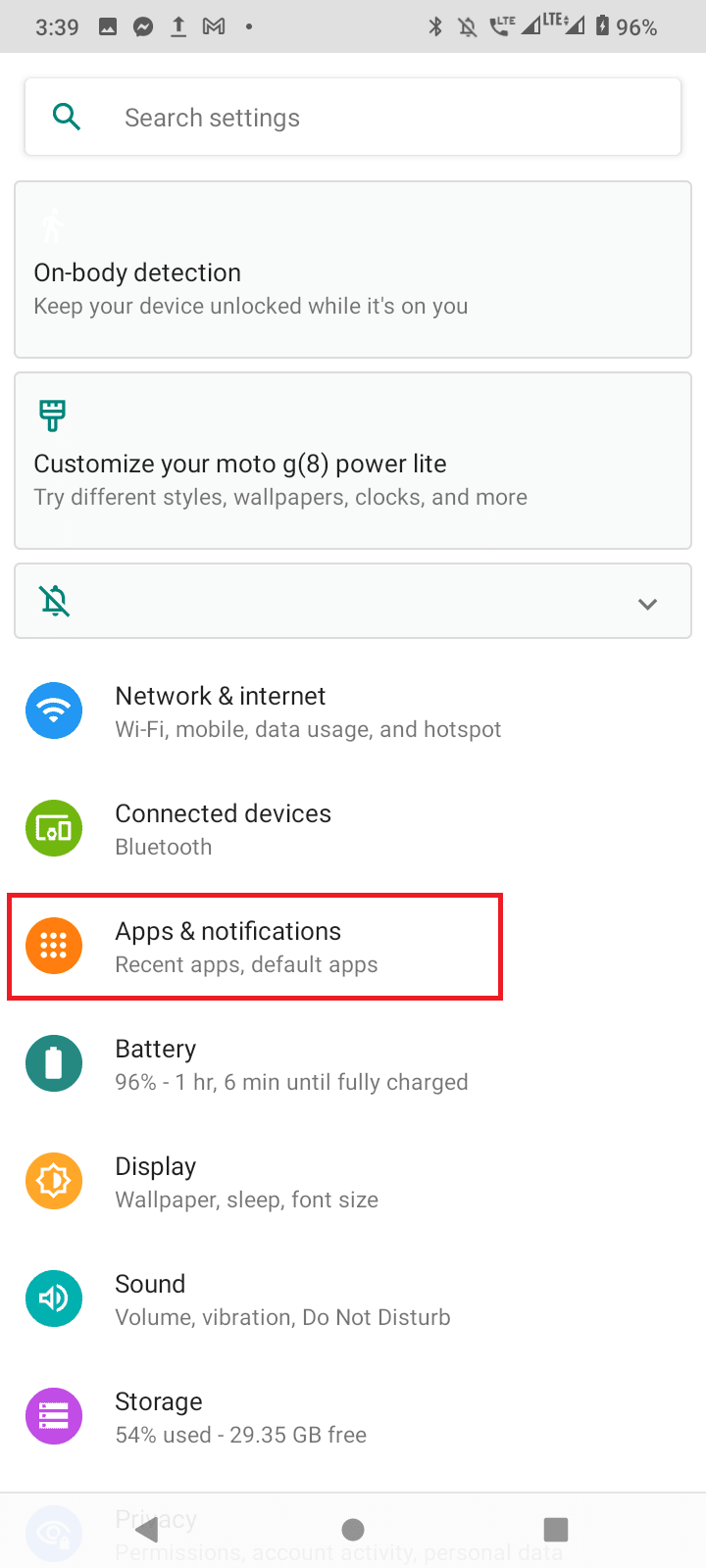
3. Ora tocca VEDI TUTTE LE APP .
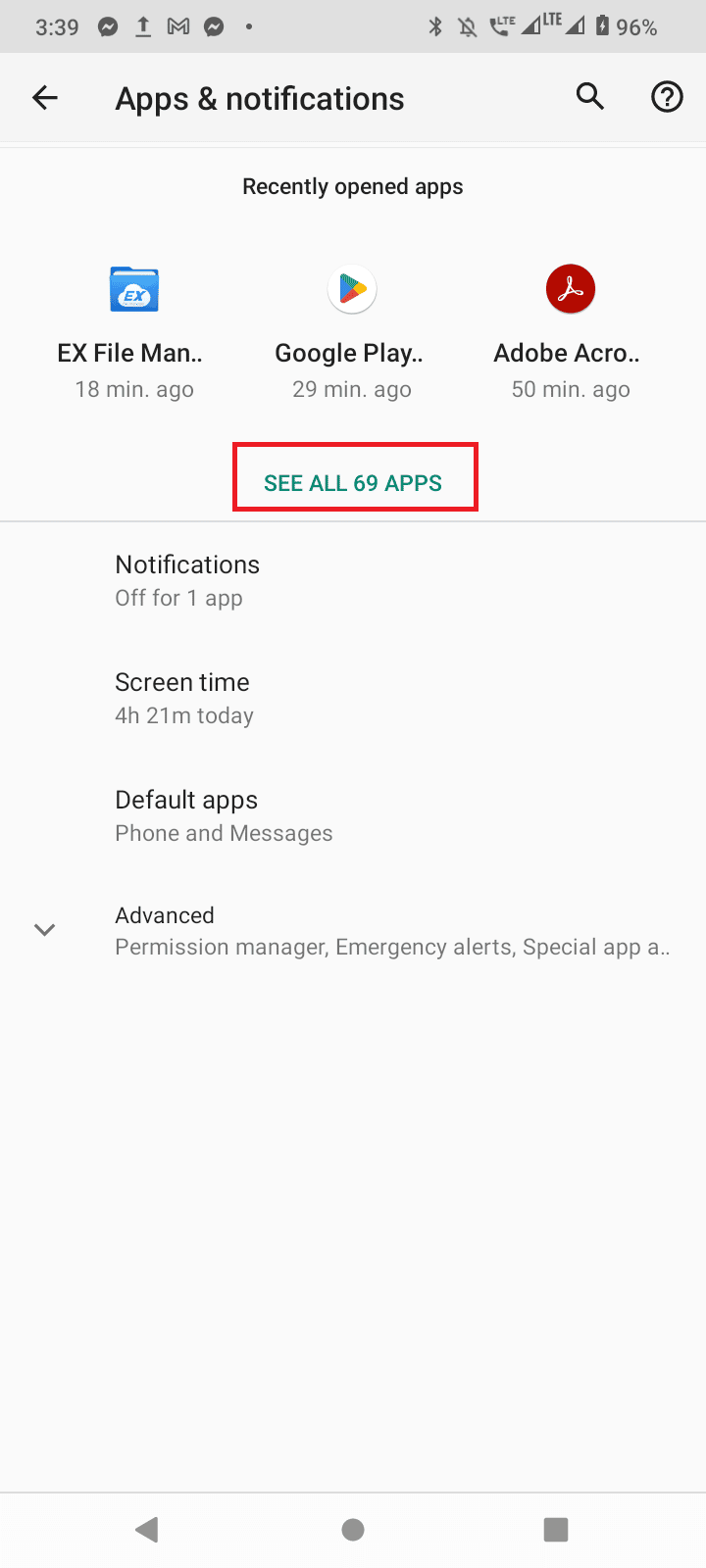
4. Cerca un'app VPN che hai e toccala.
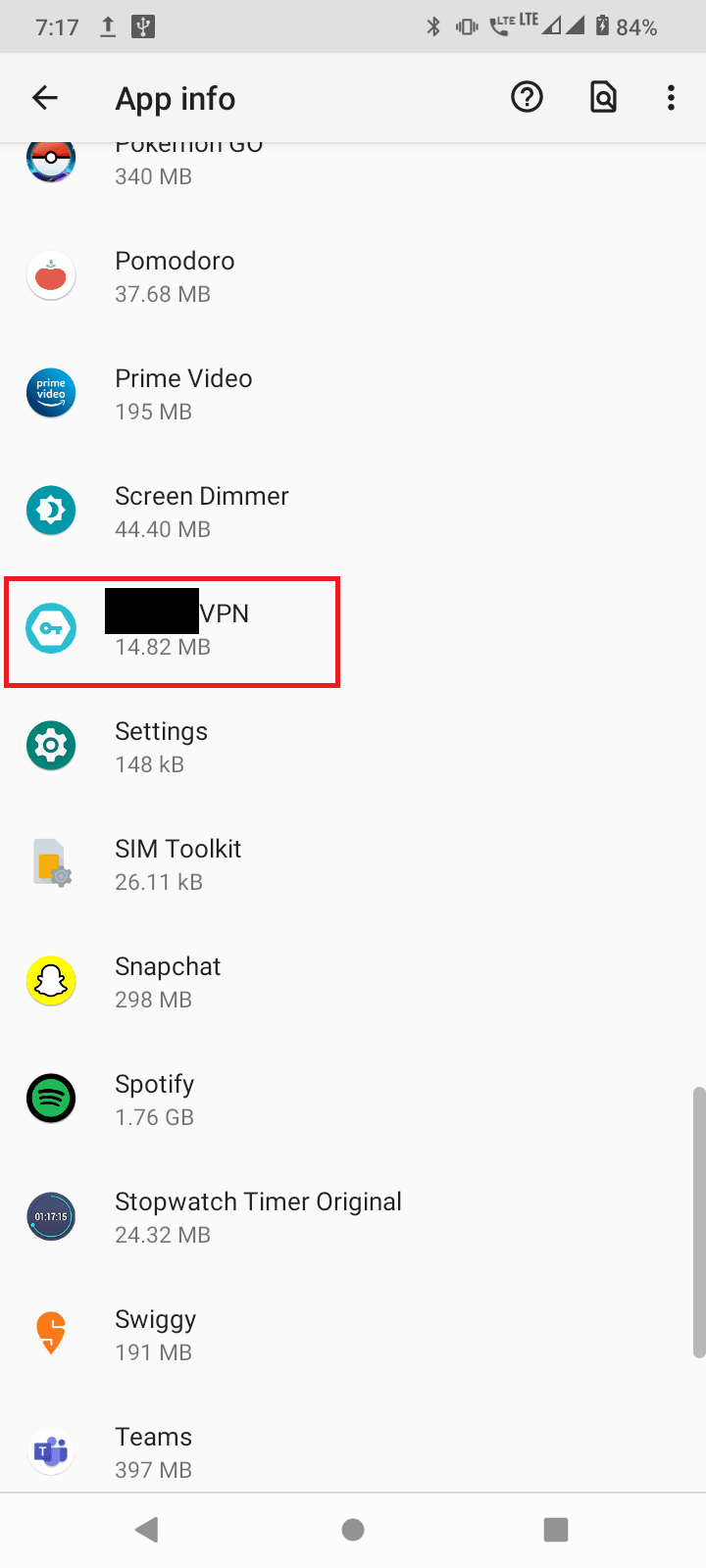
5. Tocca Disinstalla per disinstallare l'app VPN.
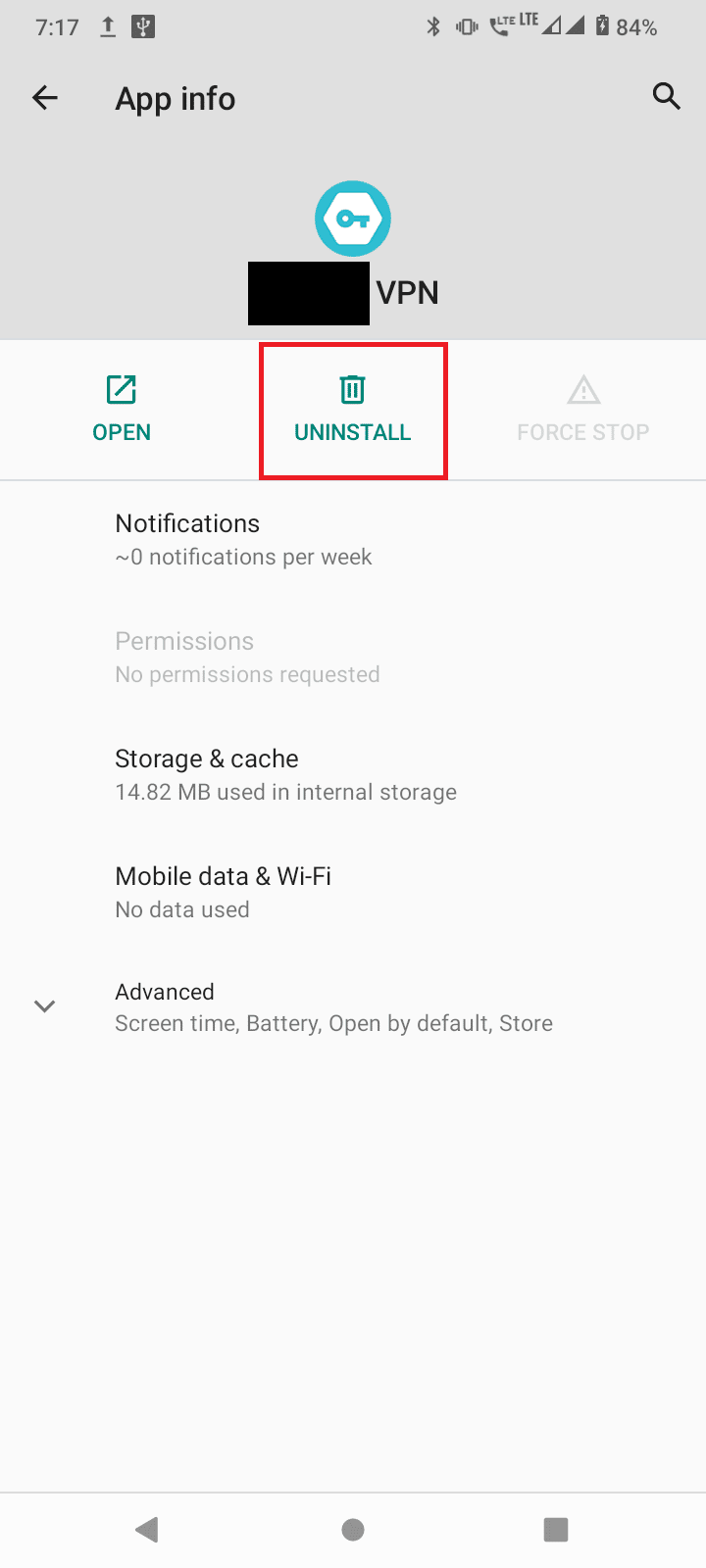
Leggi anche: Risolto il problema con Pokemon Go Adventure Sync non funzionante su Android
Metodo 7: cambia posizione
Gli sviluppatori del gioco limitano determinate aree. Questa restrizione può causare l'errore di autenticazione di Pokemon GO. Per risolvere questo problema, puoi provare ad accedere al gioco in una posizione diversa e vedere se risolve il problema. Puoi anche provare a cambiare posizione in Pokemon Go seguendo la nostra guida Come cambiare posizione in Pokemon Go?
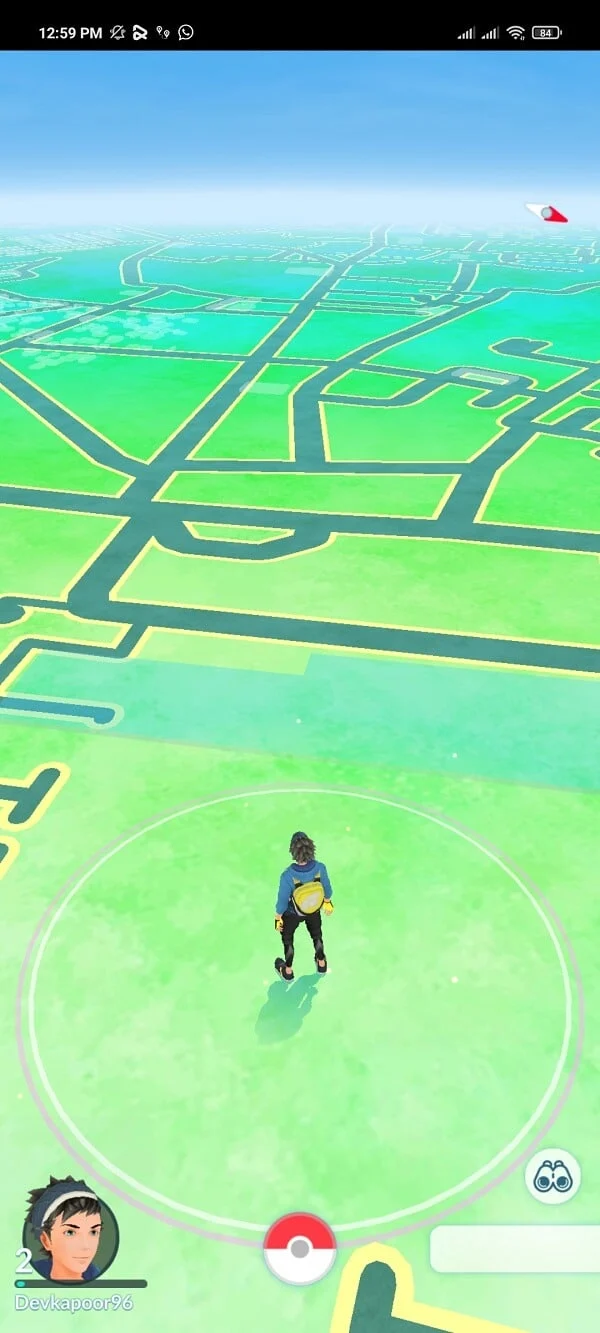
Metodo 8: aggiorna il sistema operativo Android
Puoi correggere l'errore di accesso non riuscito di Pokemon GO aggiornando il tuo dispositivo Android. Il tuo telefono Android si aggiorna automaticamente utilizzando i dati mobili o la rete Wi-Fi. Per risolvere tutti i problemi di gioco, i bug e gli errori nel tuo dispositivo Android, devi aggiornare il tuo Android come indicato nella nostra guida aggiorna manualmente Android all'ultima versione.
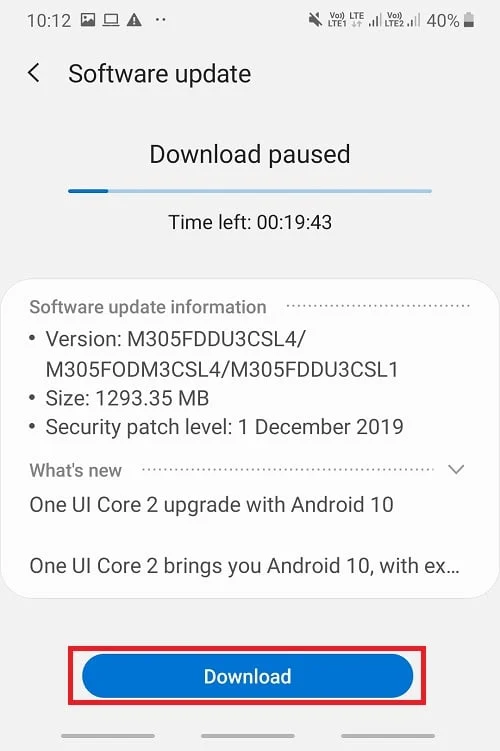
Leggi anche: La migliore evoluzione di Eevee in Pokemon Go
Metodo 9: reinstalla Pokemon GO
Se l'app Pokemon GO è danneggiata, può verificarsi un errore di accesso non riuscito a Pokemon GO. Per risolvere il problema dell'impossibilità di autenticare Pokemon GO, puoi provare a reinstallare l'app Pokemon GO come mostrato di seguito.
1. Vai all'impostazione App e notifiche .
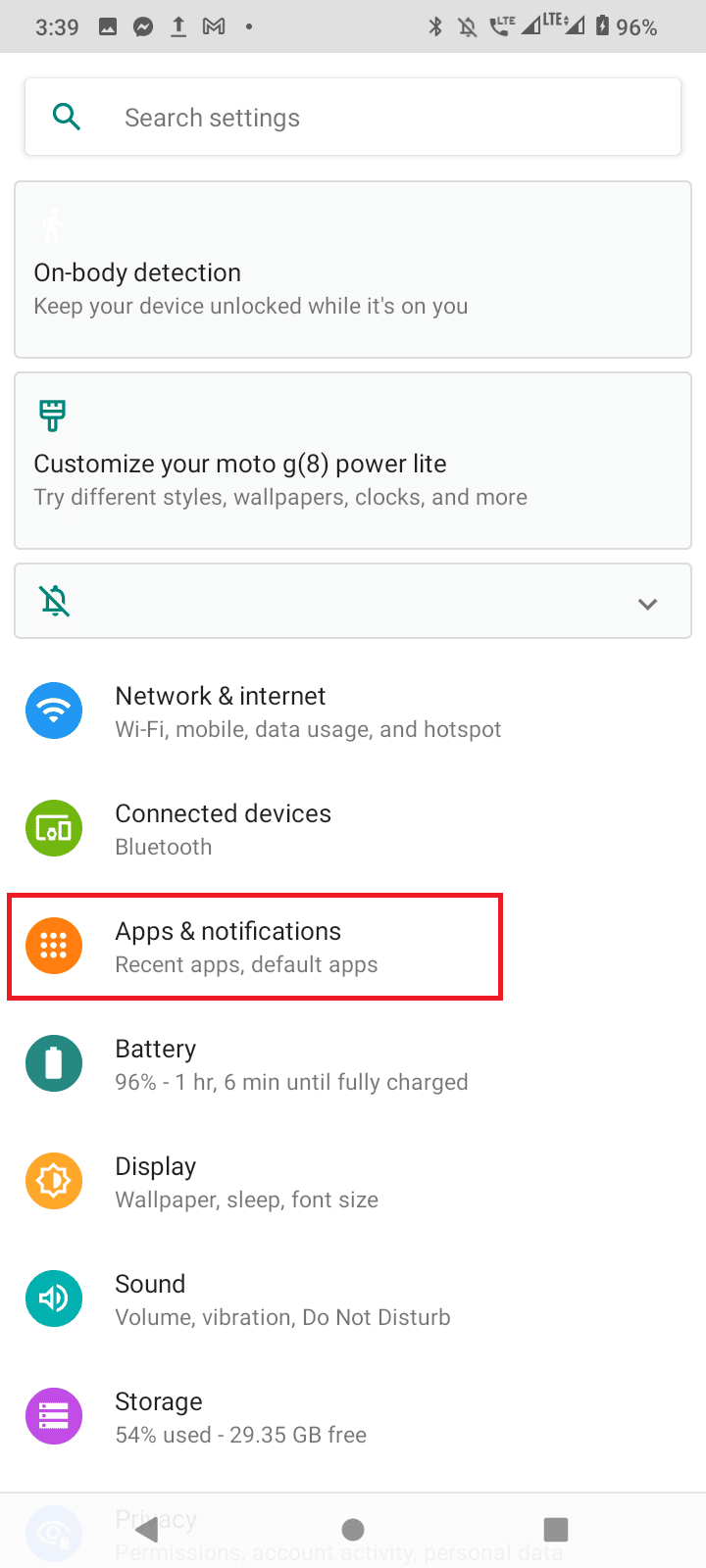
2. Tocca VEDI TUTTE LE APP .

3. Ora tocca l'app Pokemon GO .
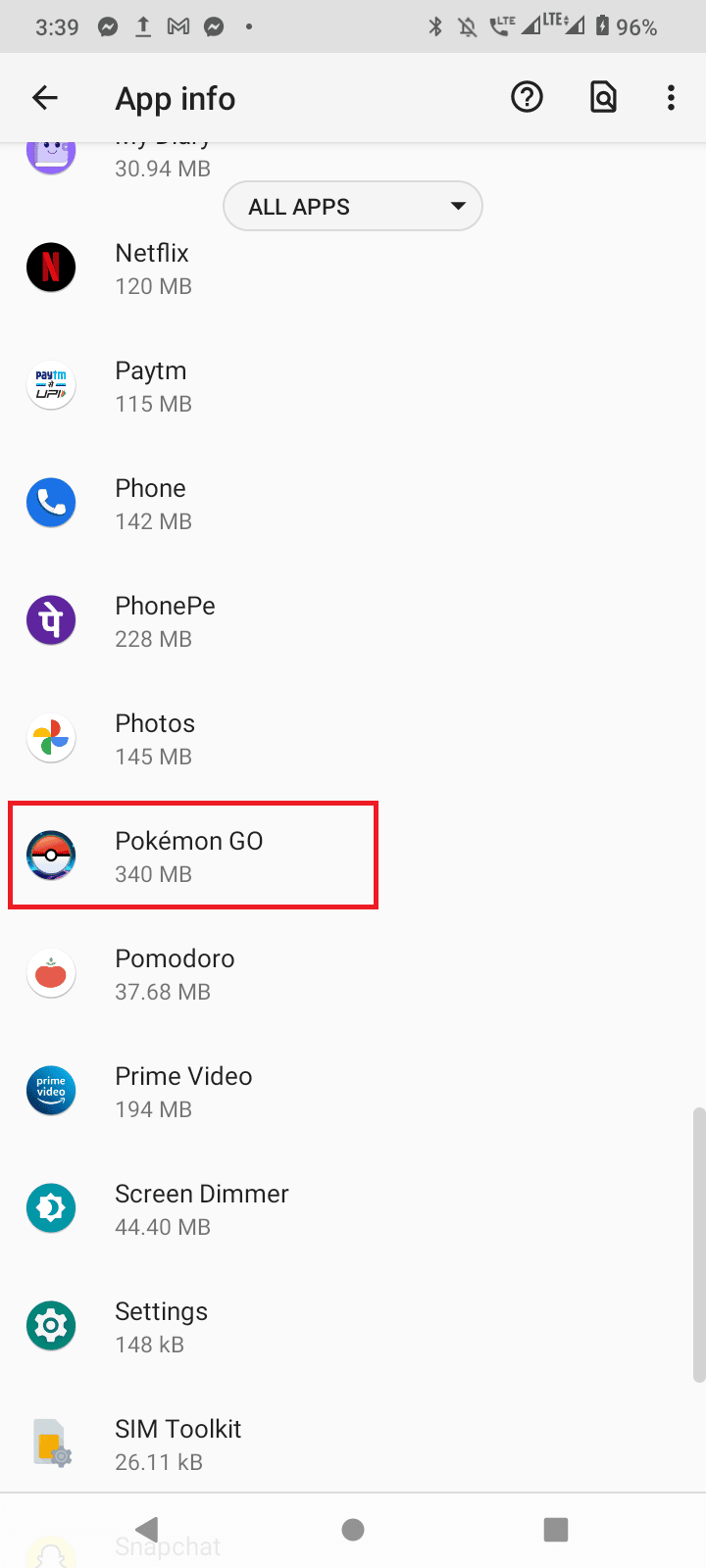
4. Quindi, tocca Disinstalla .
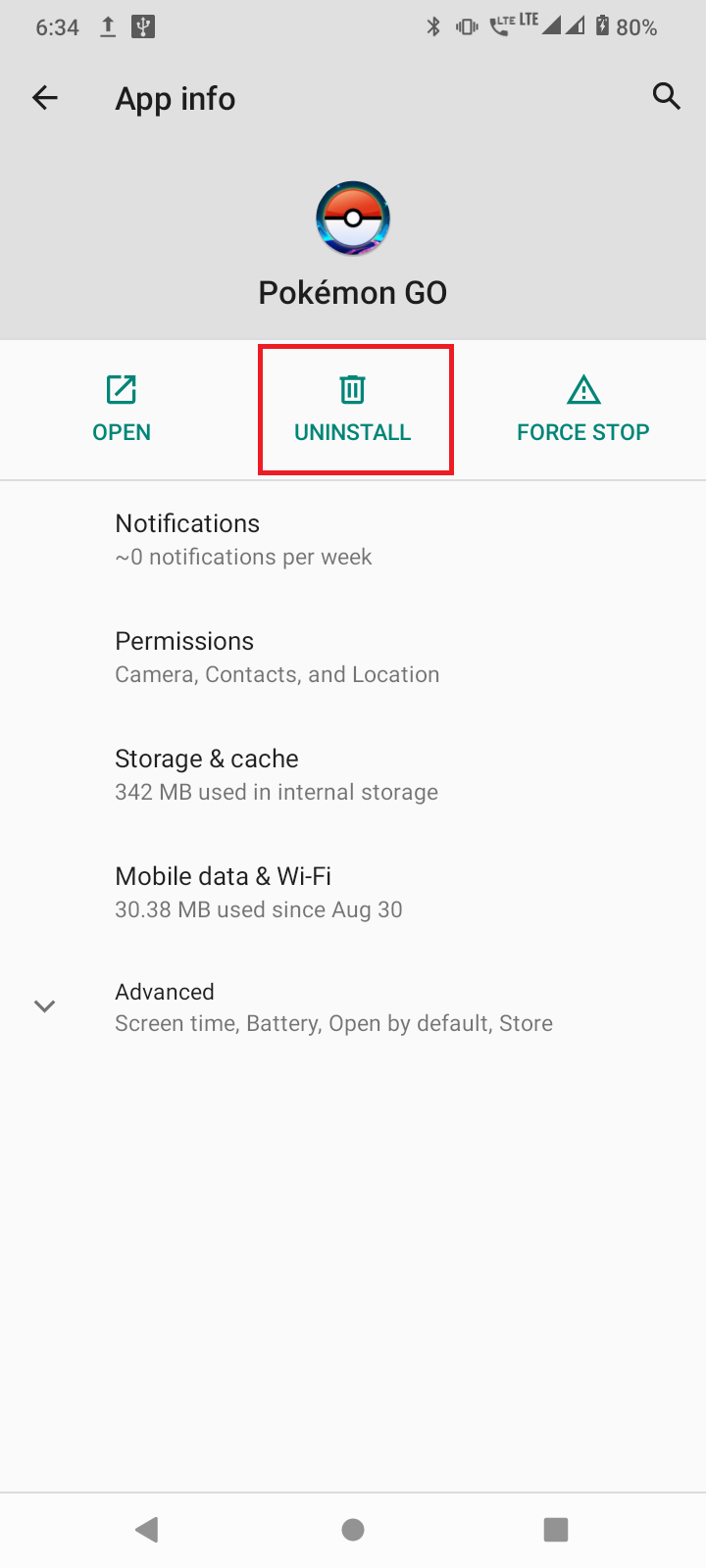
5. Ora avvia Google Play Store , apri Pokemon GO a pp e tocca il pulsante Installa .
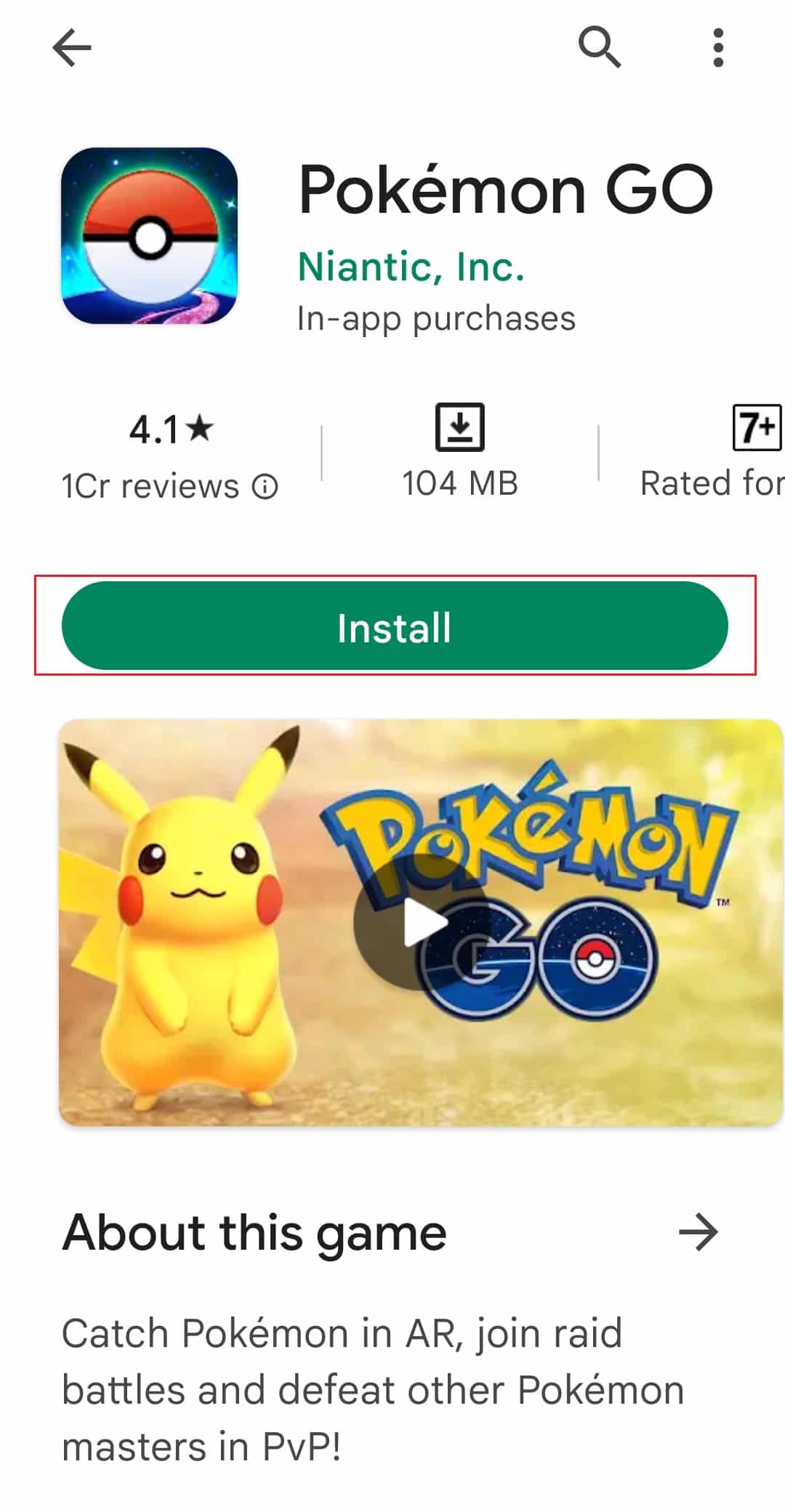
In questo modo eliminerai correttamente qualsiasi file corrotto presente sullo smartphone.
Consigliato:
- Come digitare l'emoji della scrollata di spalle ¯\_(ツ)_/¯ in una volta sola
- Risolto l'errore 43 di Fate Grand Order su Android
- Come ricominciare da capo in Pokemon GO
- Correggi l'errore 26 di Pokemon Go su Android
Ci auguriamo che l'articolo sopra sulla correzione dell'errore di accesso di Pokemon GO non riuscito sia stato utile e che tu sia stato in grado di correggere l'errore. Facci sapere quale dei metodi ha funzionato per te nel risolvere il problema dell'impossibilità di autenticare Pokemon GO. Inoltre, non dimenticare di commentare se hai domande e/o suggerimenti.
